
Käyttäjän opas

Tässä Oppaassa Käytetyt Merkinnät
• Turvamerkinnät
Käyttöohjeissa ja projektorissa käytetään kuvakkeita, joiden avulla laitetta opastetaan käyttämään turvallisesti.
Merkinnät ja niiden merkitykset ovat seuraavat. Varmista, että ymmärrät ne kunnolla ennen oppaan lukemista.
Varoitus
Huom
• Yleiset tiedotusmerkinnät
Huomaa
a
s Viittaa sivuun, jolta löytyy tarkempia tietoja aiheesta.
g
[Nimi] Tarkoittaa kaukosäätimen tai käyttöpaneelin painikkeiden nimiä.
Valikon nimi Viittaa Konfigurointi-valikon kohtiin.
Tämän kuvakkeen tietojen huomiotta jättäminen saattaa johtaa laitteen väärään käsittelyyn, jolloin seurauksena voi olla henkilövahinko tai
jopa kuolema.
Tämä kuvakkeen tietojen huomiotta jättäminen saattaa johtaa laitteen väärään käsittelyyn, jolloin seurauksena voi olla henkilövahinko tai
laitteen vaurioituminen.
Viittaa toimenpiteisiin, joiden seurauksena voi olla vaurioituminen tai loukkaantuminen, ellei niitä suoriteta riittävän huolellisesti.
Viittaa lisätietoihin ja seikkoihin, jotka on hyvä tietää aiheesta.
Tarkoittaa, että merkin edessä olevan alleviivatun sanan tai sanojen selitys on sanastossa. Katso "Liitteet"-kohdan osaa "Sanasto".
s “Sanasto” s.125
Esimerkki: [Esc]-painike
Esimerkki:
Valitse Kuva-valikosta Kirkkaus.
Kuva-valikko – Kirkkaus

Sisältö
3
Tässä Oppaassa Käytetyt Merkinnät ................. 2
Johdanto
Projektorin Ominaisuudet ................................... 7
Projisointitoiminnot............................................7
Mahdollistaa projisoinnin lyhyeltä etäisyydeltä ........................ 7
Kirjoittaminen on helppoa valkokankaalle tai mustalle taululle kuviotoiminnon
avulla ....................................................7
USB-kaapelikytkentä ja projisointi (USB Display) ........................7
Kytkeytyminen verkkoon ja kuvien heijastaminen tietokoneen näytöstä . . . . . . . 7
Tehostetut turvallisuustoiminnot..................................7
Vaihtoehtoiset toiminnot ......................................... 7
Suurenna ja projisoi tiedostoja asiakirjakameralla .......................7
Helppo yhteys tietokoneeseen Quick Wireless -toiminnon avulla............7
Osien nimet ja toiminnot .................................... 8
Edestä/Ylhäältä................................................8
Takaosa.....................................................9
Alusta .....................................................10
Ohjauspaneeli................................................11
Kaukosäädin .................................................12
Kaukosäätimen paristojen vaihtaminen............................15
Kaukosäätimen käyttöalue.....................................15
Projektorin valmistelu
Projektorin asennus ....................................... 17
Asennustavat................................................17
Ulkoisen laitteen kytkentä ........................................24
LAN-Kaapelin kytkeminen ........................................24
Valinnaisen langattoman lähiverkkolaitteen asennus.....................26
Peruskäyttö
Kuvien heijastaminen ...................................... 28
Asennuksesta projisointiin....................................... 28
Automaattinen tulevien signaalien tunnistus ja heijastetun kuvan muuttaminen
(Lähteen etsintä) ..............................................29
Kohdekuvaan vaihtaminen kaukosäätimellä ...........................30
Kun projisoidaan USB Display -toiminnolla ............................30
Järjestelmävaatimukset.......................................30
Kytkentä ensimmäisen kerran................................... 31
Asennuksen poisto ..........................................32
Projisoitujen kuvien säätäminen ............................ 34
Tekee Trapetsikorjauksen........................................34
V/P-trapetsikorjaus ..........................................34
Quick Corner ...............................................35
Säätää kuvan kokoa ............................................ 36
Säätää kuvan paikkaa ..........................................37
Vaasuuntaisen kallistuksen säätäminen..............................37
Tarkennuksen korjaaminen .......................................37
Äänenvoimakkuuden säätäminen.................................. 38
Projisoinnin laadun valinta (Väritila valinta) ............................ 38
Asetus Aut. himmennin .........................................39
Projisoidun kuvan kuvasuhteen muuttaminen..........................39
Muutosmenetelmät ..........................................40
Kuvasuhteen muuttaminen (vain EB-435W/EB-425W) . . . . . ..............40
Kuvasuhteen muuttaminen (vain EB-430/EB-420) . . . . . . . . . . . . . . ........ 41
Laitteen kytkentä .......................................... 18
Tietokoneen kytkeminen ........................................18
Kuvalähteiden kytkeminen.......................................19
USB-laitteiden liitäntä..........................................22
Mikrofonin kytkeminen.........................................23
Hyödyllisiä Toimintoja
Projisointitoiminnot ....................................... 44
Kuvan piilottaminen ja äänen mykistäminen tilapäisesti (A/V-mykistys) .........44

Sisältö
4
Kuvan pysäyttäminen (Pysäytys)...................................44
Kohdistintoiminto (Kohdistin) .....................................45
Kuvan osan suurentaminen (Zoomaus) ...............................46
Kaukosäätimen käyttö hiiriosoittimen ohjaamiseen (Langaton hiiri)...........47
Käyttäjän logon tallentaminen.................................... 48
Käyttäjäkuvion tallentaminen..................................... 50
Turvatoiminnot ........................................... 52
Käyttäjien hallinta (Salasanasuojaus)................................52
Salasanasuojaus tyypit ........................................52
Asetukset Salasanasuojaus ..................................... 52
Salasanan antaminen .........................................53
Käytön rajoittaminen (Toimintalukko) ................................54
Varkaudenestolukko ...........................................55
Vaijerilukon asennus .........................................55
Konfigurointi-valikko
Käyttäminen Konfigurointi-valikko ......................... 57
Toiminnot ................................................. 58
Konfigurointi-valikon taulukko....................................58
Verkkovalikko.............................................. 59
Kuva-valikko ................................................. 60
Signaali-valikko ............................................... 61
Asetukset-Valikko .............................................63
Laajennettu-valikko............................................64
Verkko-valikko............................................... 66
Verkko-valikon käyttöä koskevat huomautukset ....................... 67
Näppäimistötoiminnot........................................ 67
Perus-valikko..............................................68
Langaton LAN-valikko ........................................68
Turvallisuus-valikko ..........................................70
Kiinteä LAN-valikko .......................................... 71
Posti-valikko............................................... 72
Muut-valikko..............................................73
Palauta-valikko.............................................74
Info-Valikko (Vain Näyttö)........................................74
Palauta-Valikko............................................... 75
Vianmääritys
Ohjeen käyttö ............................................. 77
Ongelmanratkaisu ......................................... 78
Merkkivalojen lukeminen ........................................78
Kun Merkkivaloista Ei Ole Apua.................................... 81
Kuviin liittyvät ongelmat .........................................82
Kuvia ei näy ...............................................82
Liikkuvat kuvat eivät näy (vain kuvan liikkuva osa muuttuu mustaksi)........83
Kuvien projisointi päättyy automaattisesti...........................83
Näyttöön tulee viesti "Ei tueta.". ..................................83
Näyttöön tulee viesti "Ei signaalia."................................83
Kuvat ovat epäselviä, epätarkkoja tai vääristyneitä .....................84
Kuvissa on häiriöitä tai vääristymiä................................ 84
Osa kuvasta puuttuu (kuva on suuri) tai kuva on pieni tai kuvasuhde ei ole sopiva
........................................................ 85
Kuvan värit eivät ole oikeat ..................................... 86
Kuvat näyttävät tummilta ...................................... 86
Ongelmia kuvien projisoinnin alkaessa ...............................87
Projektori ei kytkeydy päälle.................................... 87
Muita ongelmia...............................................87
Ääntä ei kuulu tai ääni on heikko.................................87
Mikrofonin ääntä ei kuulu ...................................... 88
Kaukosäädin ei toimi .........................................88
Haluan vaihtaa viestien ja valikoiden kielen..........................89
Projektorissa ilmenevistä ongelmista ei tule sähköposti-ilmoitusta . . . . . . . . . . 89
Tietoja kohteesta Event ID .................................. 90
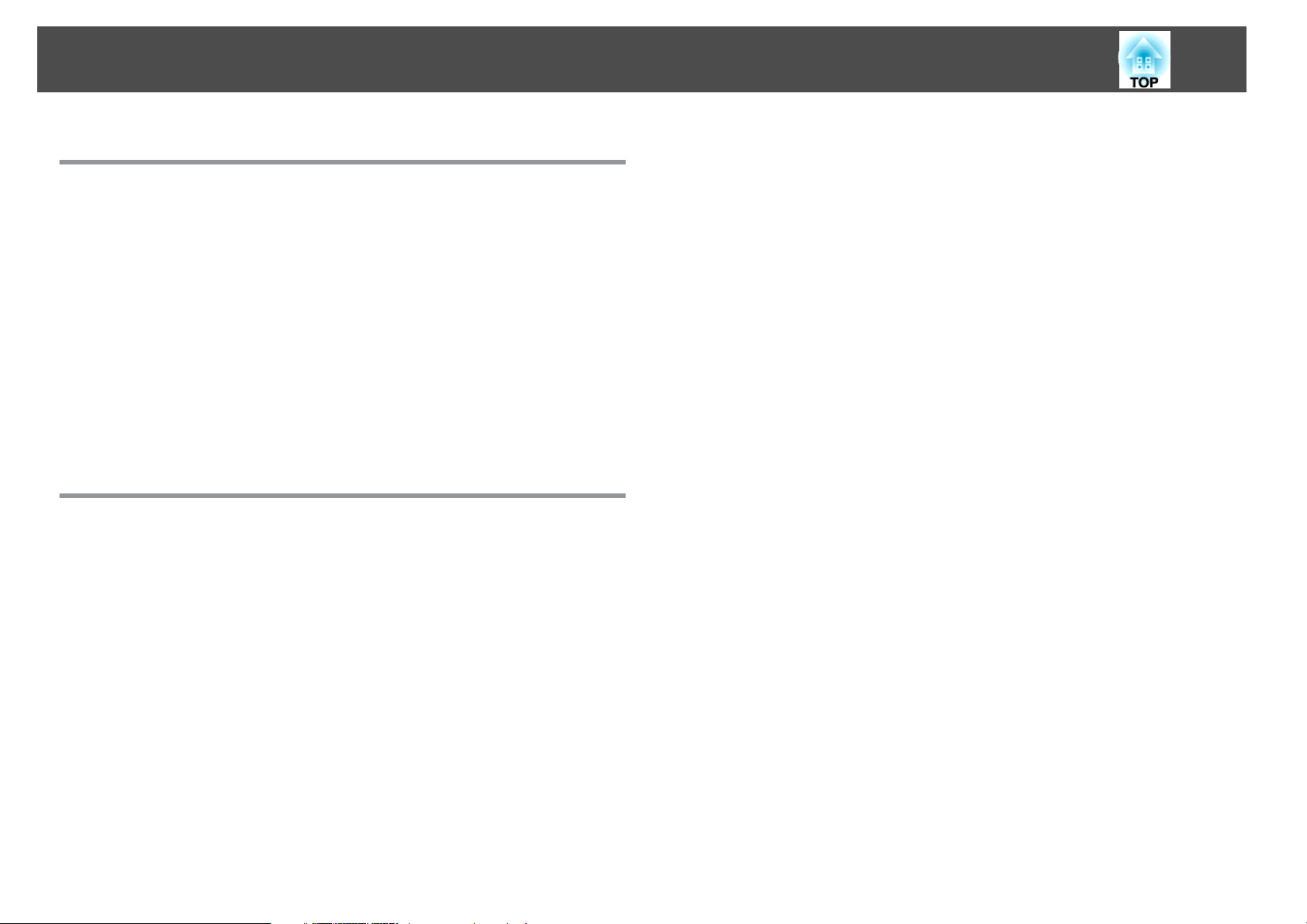
Sisältö
5
Huoltotoimenpiteet
Puhdistaminen ............................................ 92
Projektorin pinnan puhdistaminen..................................92
Linssin puhdistaminen.......................................... 92
Ilmansuodattimen Puhdistaminen ..................................92
Tarvikkeiden Vaihtaminen ................................. 94
Lampun Vaihtaminen ...........................................94
Lampun vaihtoväli ...........................................94
Lampun vaihtaminen .........................................94
Lampun käyttöajan nollaaminen................................. 97
Ilmansuodattimen Vaihtaminen....................................97
Ilmansuodattimen vaihtoväli....................................97
Ilmansuodattimen vaihtaminen..................................97
Liite
Diaesitys ................................................. 100
Projisointi tietokonetta kytkemättä (Diaesitys)......................... 100
Määritykset tiedostoille, joita voidaan heijastaa käyttäen Diaesitys......... 100
Diaesitys-esimerkkejä........................................ 100
Diaesitys-toimintatavat .......................................100
Valittujen kuvien projisointi ....................................102
Kansion kaikkien kuvatiedostojen projisointi järjestyksessä (Diaesitys) .......103
Kuvatiedoston näyttöasetukset ja Diaesitys-toiminta-asetukset........... 104
Valvonta ja ohjaus ....................................... 105
Tietoja EasyMP Monitor ........................................ 105
Asetusten muuttaminen web-selaimella (Web Control)................... 105
Projektorin asetukset........................................ 105
Web Control -toiminnon näyttäminen............................ 106
Web Remote -toiminnon näyttäminen ............................ 106
Postin ilmoitus -toiminnon käyttö virheiden raportointiin ................. 108
Postin virheilmoituksen lukeminen ...............................108
Hallinta käyttämällä SNMP-toimintoa ............................... 108
ESC/VP21-komennot .......................................... 109
Komentoluettelo........................................... 109
Johdinkaaviot............................................. 109
Tietoja kohteesta PJLink ........................................ 110
Tietoja Crestron RoomView -toiminnosta
Projektorin käyttö tietokoneeltasi................................111
........................... 111
®
Valinnaiset Lisävarusteet ja Tarvikkeet ..................... 115
Valinnaiset Lisävarusteet........................................115
Tarvikkeet ..................................................115
Näytön Koko ja Projisointietäisyys ......................... 116
Projisointietäisyys (EB-430/EB-420) .................................116
Projisointietäisyys (EB-435W/EB-425W) . . . . . . . . . . . . . . . . . . . . . . . . . . . . . . 117
Tuetut Näytöt ............................................ 119
Tuetut kuvatarkkuudet.........................................119
Tietokonesignaalit (analoginen RGB) ............................. 119
Komponenttivideo ..........................................119
Komposiittivideo ........................................... 119
Tulosignaali HDMI-tuloportista ................................. 119
Tekniset Tiedot ........................................... 121
Projektorin Yleiset Tekniset Tiedot................................. 121
Ulkonäkö ................................................ 124
Sanasto .................................................. 125
Yleisiä Huomautuksia ..................................... 127
Merkintätavoista ............................................. 127
Yleinen Huomautus: ...........................................127
Hakemisto ............................................... 128

Johdanto
Tässä luvussa kuvataan projektorin ominaisuudet ja osien nimet.

Projektorin Ominaisuudet
7
Projisointitoiminnot
Mahdollistaa projisoinnin lyhyeltä etäisyydeltä
Voit projisoida suuria kuvia lyhyeltä etäisyydeltä tarvitsematta siirtää
projektoria pois näytön luota.
s
“Näytön Koko ja Projisointietäisyys” s.116
Kirjoittaminen on helppoa valkokankaalle tai mustalle taululle kuviotoiminnon avulla
Voit projisoida viivain- tai ristikkokuvioita. Tämä on hyödyllistä, kun
valkokankaalle tai mustalle taululle piirretään kaavioita.
s
Asetukset - Kuvio s.63
USB-kaapelikytkentä ja projisointi (USB Display)
Voit projisoida kuvia tietokoneen näytöstä, kun kytket kaupoista saatavan
USB-kaapelin tietokoneeseen ilman tietokoneen kaapelia.
s
“Kun projisoidaan USB Display -toiminnolla” s.30
Kytkeytyminen verkkoon ja kuvien heijastaminen tietokoneen näytöstä
Voit kytkeä projektorin tietokoneeseen verkossa ja projisoida tietojeen
näytön toimitukseen kuuluvalla EasyMP Network Projection
(ohjelmistosovellus).
s
EasyMP Network Projection -toiminnon käyttöopas
Tehostetut turvallisuustoiminnot
• Salasanasuojaus käyttäjien rajoittamiseksi ja hallitsemiseksi
Asettamalla salasanan voit rajoittaa projektorin käyttäjiä.
s
“Käyttäjien hallinta (Salasanasuojaus)” s.52
• Käyttölukko rajoittaa käyttöpaneelin painikkeiden käyttöä
Voit estää projektorin asetusten luvattoman muuttamisen tämän avulla eri
tapahtumissa, kouluissa jne.
s
“Käytön rajoittaminen (Toimintalukko)” s.54
• Varustettu monenlaisilla varkaudenestolaiteita
Projektori on varustettu seuraavilla varkaudenestolaitteilla.
• Lukitusaukko
• Lukituskaapelin asennuskohta
s
“Varkaudenestolukko” s.55
Vaihtoehtoiset toiminnot
Suurenna ja projisoi tiedostoja asiakirjakameralla
Voit projisoida papariasiakirjoja ja objekteja lisävarusteena saatavan
asiakirjakameran avulla. Kuvan tarkennus säädetään automaattisesti
automaattisella tarkennustoiminnolla. Kuvia voi myös laajentaa digitaalisen
zoomin avulla.
s
“Valinnaiset Lisävarusteet” s.115
Helppo yhteys tietokoneeseen Quick Wireless -toiminnon avulla
Voit projisoida tietokoneen näytön kytkemällä lisävarusteena saatavan
Quick Wireless Connection USB Key -laitteen tietokoneeseen. (vain
Windows)
s
“Valinnaiset Lisävarusteet” s.115

Osien nimet ja toiminnot
8
Edestä/Ylhäältä
Nimi Toiminto
Säädettävä etujalka
C
Ilmanottoaukko
D
(ilmansuodatin)
Tarkennusrengas
E
Käyttöpaneeli
F
Lampun suojus
G
Ilmanpoistoaukko
H
Kun laite on asetettu pinnan päälle, esim.
kirjoituspöydälle, säädä kuvan paikkaa pidentämällä
jalkaa.
s “Säätää kuvan paikkaa ” s.37
Ottaa ilmaa projektorin sisäosien jäähdyttämiseksi.
s “Ilmansuodattimen Puhdistaminen” s.92
“Ilmansuodattimen Vaihtaminen” s.97
s
Säätää kuvan tarkennusta.
s “Tarkennuksen korjaaminen” s.37
Käyttää projektoria.
s “Ohjauspaneeli” s.11
Avaa tämä suojus vaihtaessasi projektorin lamppua.
s “Lampun Vaihtaminen” s.94
Ilmanpoistoaukko projektorin sisäosien jäähdytykseen.
Huom
Älä aseta kasvoja tai käsiä ilmanpoistoaukon lä‐
helle tai aseta ilmanpoistoaukon lähelle esineitä,
joihin kuumuus voi vaikuttaa käpristämällä niitä
tai muulla tavoilla, kun projektori on käynnissä.
Nimi Toiminto
Kaukovastaanotin
A
Jalan säätövipu
B
Ottaa vastaan kaukosäätimen signaaleja.
Voit pidentää tai lyhentää etujalkaa vetämällä jalan
vivusta.
s “Säätää kuvan paikkaa ” s.37
Merkkivalot
I
Linssisuojus
J
Ilmaisee projisointilampun tilan.
s “Merkkivalojen lukeminen” s.78
Kiinnitä suojus, kun projektoria ei käytetä, mikä estää
linssin likaantumisen tai vaurioitumisen.

Osien nimet ja toiminnot
9
Takaosa
Nimi Toiminto
HDMI-portti
A
Video-portti
B
RS-232C-portti
C
Monitor Out -portti
D
Audio1-portti
E
Audio Out -portti
F
Syöttää videosignaaleja HDMI-yhteensopivista
videolaitteista ja tietokoneista. Projektori tukee
signaaleja.
s “Laitteen kytkentä” s.18
Tulot videolähteistä tuleville
komposiittivideosignaaleille.
Kun ohjaat projektoria tietokoneelta, kytke projektori
tietokoneeseen RS-232C-kaapelilla. Tämä portti on
valvontakäyttöä varten eikä sitä tule tavallisesti käyttää.
s “ESC/VP21-komennot” s.109
Lähettää analogiset RGB-signaalin tulot Computer1portista ulkoiseen näyttöön. Et voi lähettää signaalien
tuloa muiden porttien tai komponenttien
videosignaaleista.
Syöttää äänen Computer1-porttiin kytketystä laitteesta.
Siirtää parhaillaan projisoidun kuvan tai mikrofonin
portin ulkoiseen kaiuttimeen.
HDCPg-
Nimi Toiminto
Mic-portti
G
Virransyöttö
H
Lukitusaukko
I
Langattoman
J
lähiverkkoyksikön
asennuskohta
Kaiutin
K
LAN-portti
L
USB(TypeA) -portti
M
USB(TypeB) -portti
N
Computer2-portti
O
Audio2-portti
P
Syöttää äänenn mikrofonista.
s “Mikrofonin kytkeminen” s.23
Kytkee virtajohdon projektoriin.
s “Asennuksesta projisointiin” s.28
Lukitusaukko on yhteensopiva Kensington-yhtiön
valmistaman Microsaver Security System turvajärjestelmän kanssa.
s “Varkaudenestolukko” s.55
Asenna valinnainen langaton lähiverkkoyksikkö tähän.
Poista pysäytin asennettaessa.
s “Valinnaisen langattoman lähiverkkolaitteen
asennus” s.26
Lähettää audiota.
Kytkee lähiverkkokaapelin verkkoon liittymistä varten.
• Kytkee USB-tallennuslaitteen tai digitaalikameran, ja
projisoi kuvat Diaesitys.
“Projisointi tietokonetta kytkemättä (Diaesitys)”
s
s.100
• Lisävarusteena saatava asiakirjakamera liitetään tähän.
• Kytkee projektorin tietokoneeseen kaupoista saatavan
USB-kaapelin avulla ja projisoi kuvat tietokoneelle.
“Kun projisoidaan USB Display -toiminnolla”
s
s.30
• Kytkee projektorin tietokoneeseen kaupasta saatavalla
USB-kaapelilla, jotta voidaan käyttääLangaton hiiri
toimintoa.
s “Kaukosäätimen käyttö hiiriosoittimen
ohjaamiseen (Langaton hiiri)” s.47
Tuo kuvasignaalia tietokoneesta ja
komponenttivideosignaalia muista videolähteistä.
Syöttää äänen Computer2-porttiin kytketystä laitteesta.
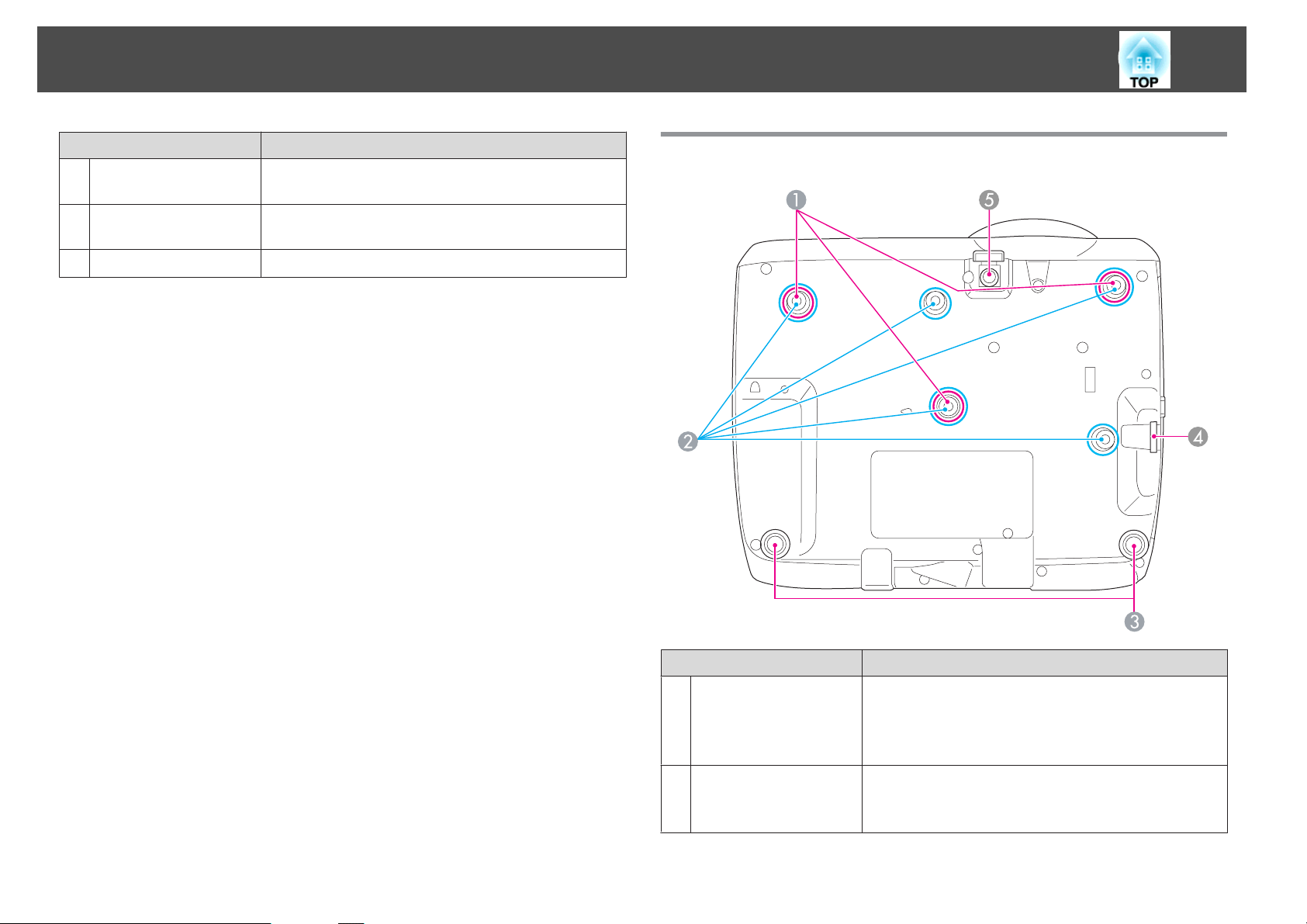
Osien nimet ja toiminnot
10
Nimi Toiminto
Computer1-portti
Q
Audio-L/R-portti
R
S-Video-portti
S
Tuo kuvasignaalia tietokoneesta ja
Alusta
komponenttivideosignaalia muista videolähteistä.
Syöttää äänen S-Video-porttiin tai Video-porttiin
kytketystä laitteesta.
Videolähteistä tuleville s-videosignaaleille.
Nimi Toiminto
Kattotelineen
A
kiinnityspisteet
(kolme kohtaa)
Seinätelineen
B
kiinnityspisteet (viisi
kohtaa)
Jos haluat ripustaa projektorin kattoon, kiinnitä
lisävarusteena saatava Kattoteline tähän.
s “Projektorin asennus” s.17
s “Valinnaiset Lisävarusteet” s.115
Jos haluat kiinnittää projektorin seinään, kiinnitä
lisävarusteena saatava seinäteline tähän.
s “Valinnaiset Lisävarusteet” s.115

Osien nimet ja toiminnot
11
Nimi Toiminto
Taka-ala
C
Lukituskaapelin
D
asennuskohta
Säädettävä etujalka
E
Voit pidentää tai lyhentää jalkaa vaakasuoran kallistuksen
säätämiseksi kääntämällä sitä, kun se on pöydällä.
s “Vaasuuntaisen kallistuksen säätäminen” s.37
Vie lukituskaapeli (saatavana kaupoista) tähän ja lukitse
se paikalleen.
s “Vaijerilukon asennus” s.55
Kun laite on asetettu pinnan päälle, esim.
kirjoituspöydälle, säädä kuvan paikkaa pidentämällä
jalkaa.
s “Säätää kuvan paikkaa ” s.37
Ohjauspaneeli
Nimi Toiminto
[t]-painike
A
[Source Search] -
B
painike
Kytkee projektorin virran päälle tai pois.
s “Asennuksesta projisointiin” s.28
Vaihtaa kuvaan tuloportista, johon videosignaalit
syötetään.
s “Automaattinen tulevien signaalien tunnistus ja
heijastetun kuvan muuttaminen (Lähteen etsintä)”
s.29
C
[ ]-painike
• Kun näytössä on konfigurointivalikko tai ohjenäyttö,
sillä hyväksytään nykyinen valinta, siirrytään
valintatilaan ja vaihdetaan seuraavalle tasolle.
• Jos painiketta painetaan, kun analogisia RGB-signaaleja
lähetetään Computer1- tai Computer2-portista,
Seuranta-, Synkronointi- ja Paikka-toiminnot
säädetään automaattisesti.

Osien nimet ja toiminnot
12
[w][v]-painike
D
[Help]-painike
E
[Esc]-painike
F
[Tele]-/[Wide]-
G
painikkeet
Nimi Toiminto
• Tuo esiin Trapetsi-näytön, jossa voidaan korjata
trapetsivääristymä pysty- ja vaakasuunnassa.
“V/P-trapetsikorjaus” s.34
s
• Kun näytössä on Konfigurointi-valikko tai Ohjenäyttö,
näillä painikkeilla valitaan valikkokohdat ja asetusarvot.
s “Käyttäminen Konfigurointi-valikko” s.57
s “Ohjeen käyttö” s.77
Näyttää ja sulkee ohjenäytön, jossa annetaan ohjeita
mahdollisten ongelmien ratkaisemiseksi.
s “Ohjeen käyttö” s.77
• Pysäyttää nykyisen toiminnon.
• Jos tätä painetaan, kun näytössä on Konfigurointi-
valikko, tällä pääsee edelliselle valikkotasolle.
s “Käyttäminen Konfigurointi-valikko” s.57
• Säätää projisointinäytön kokoa. Pienennä
projisointinäytön kokoa painamalla [Tele]-painiketta ja
suurenna projisointinäytön kokoa painamalla [Wide]painiketta.
• Korjaa trapetsivääristymän vaakasuunnassa, kun
Trapetsi-näyttö on näkyvissä.
s “V/P-trapetsikorjaus” s.34
• Kun näytössä on Konfigurointi-valikko tai Ohjenäyttö,
näillä painikkeilla valitaan valikkokohdat ja asetusarvot.
s “Käyttäminen Konfigurointi-valikko” s.57
s “Ohjeen käyttö” s.77
Kaukosäädin
[Menu]-painike
H
Näyttää ja sulkee Konfigurointi-valikon.
s “Käyttäminen Konfigurointi-valikko” s.57
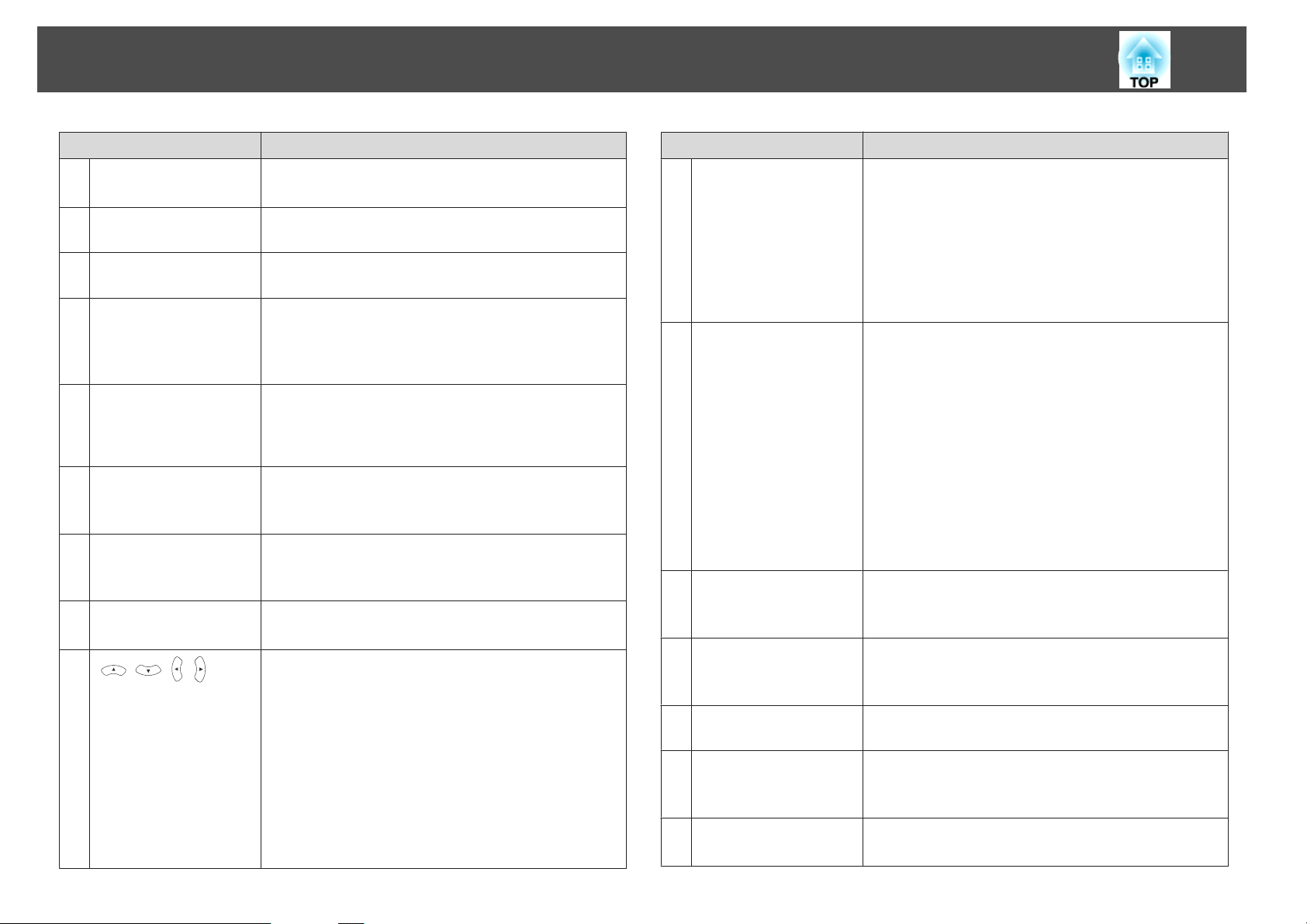
Osien nimet ja toiminnot
13
Nimi Toiminto
[t]-painike
A
[Computer]-painike
B
[Video]-painike
C
Numeropainikkeet
D
[Auto]-painike
E
[Aspect]-painike
F
[Num]-painike
G
[Menu]-painike
H
I
[ ][ ][ ][ ]-
painike
Kytkee projektorin virran päälle tai pois.
s “Asennuksesta projisointiin” s.28
Jokainen painikkeen painallus vaihtaa Computer1tuloportin kuvan ja Computer2-tuloportin kuvan välillä.
Aina kun tätä painiketta painetaan, kuva vaihtuu
jaksoittain S-Video-, Video- ja HDMI-porttien välillä.
• Syötä salasana.
s “Asetukset Salasanasuojaus ” s.52
• Käytä syöttäessäsi numeroita Konfigurointi-valikon
Verkko-asetuksissa.
Jos painiketta painetaan, kun analogisia RGB-signaaleja
lähetetään Computer1- tai Computer2-portista,
Seuranta-, Synkronointi- ja Paikka-toiminnot säädetään
automaattisesti.
Kuvasuhde muuttuu joka kerta, kun painiketta painetaan.
s “Projisoidun kuvan kuvasuhteen muuttaminen”
s.39
Pidä tätä painiketta painettuna ja syötä salasanat ja
numerot numero-painikkeilla.
s “Asetukset Salasanasuojaus ” s.52
Näyttää ja sulkee Konfigurointi-valikon.
s “Käyttäminen Konfigurointi-valikko” s.57
• Kun näytössä on Konfigurointi-valikko tai Ohjenäyttö,
näillä painikkeilla valitaan valikkokohdat ja asetusarvot.
“Käyttäminen Konfigurointi-valikko” s.57
s
• Kun Diaesitys projisoidaan, näiden painikkeiden avulla
saadaan näytölle edellinen/seuraava kuva, pyöritetään
kuvaa jne.
s “Diaesitys-toimintatavat” s.100
• Langaton hiiri -toimintoa käytettäessä hiiriosoitin
siirtyy siihen suuntaan, johon painiketta painetaan.
s “Kaukosäätimen käyttö hiiriosoittimen
ohjaamiseen (Langaton hiiri)” s.47
Nimi Toiminto
[User]-painike
J
[Page]-painikkeet
K
[[][]]
[A/V Mute] -painike
L
[E-Zoom]-painikkeet
M
[z][x]
Hihnan reikä
N
[Help]-painike
O
[Freeze]-painike
P
Valitse mikä tahansa usein käytetty kohde seitsemästä
käytettävissä olevasta Konfigurointi-valikkokohteesta ja
määritä se tähän painikkeeseen. Kun [User]-painiketta
painetaan, määritetyn valikkokohdan valinta/säätönäyttö
tulee näkyviin, jolloin voit tehdä asetuksia/säätöjä yhdellä
painalluksella.
s “Asetukset-Valikko” s.63
Virrankulutus on määritetty oletusasetukseksi.
Muuttaa sivuja tiedostoissa, kuten PowerPointtiedostoissa, kun käytetään seuraavia suojausmenetelmiä.
• Kun käytetään Langaton hiiri -toimintoa
s “Kaukosäätimen käyttö hiiriosoittimen
ohjaamiseen (Langaton hiiri)” s.47
• Kun käytetään USB Display -toimintoa
s “Kun projisoidaan USB Display -toiminnolla”
s.30
• Kun kytkeydytään verkkoon
Jos kuvia heijastetaan Diaesitys-toiminnolla, näitä
painikkeita painamalla voidaan siirtyä edelliseen/
seuraavaan tiedostoon.
Kytkee kuvan ja äänen päälle tai pois päältä.
s “Kuvan piilottaminen ja äänen mykistäminen
tilapäisesti (A/V-mykistys)” s.44
Suurentaa tai pienentää kuvaa projisointikokoa
muuttamatta.
s “Kuvan osan suurentaminen (Zoomaus)” s.46
Voit kiinnittää kaukosäätimeen kaupoista saatavan
hihnan.
Näyttää ja sulkee ohjenäytön, jossa annetaan ohjeita
mahdollisten ongelmien ratkaisemiseksi.
s “Ohjeen käyttö” s.77
Keskeyttää tai aloittaa uudelleen kuvien toiston.
s “Kuvan pysäyttäminen (Pysäytys)” s.44

Osien nimet ja toiminnot
14
Nimi Toiminto
[Volume]-painikkeet
Q
[a][b]
[Pointer]-painike
R
S
[ ]-painike
[Esc]-painike
T
[a] Laskee äänenvoimakkuutta.
[b] Nostaa äänenvoimakkuutta.
s “Äänenvoimakkuuden säätäminen” s.38
Näyttää ruudulla olevan osoittimen.
s “Kohdistintoiminto (Kohdistin)” s.45
• Kun näytössä on konfigurointivalikko tai ohjenäyttö,
sillä hyväksytään nykyinen valinta, siirrytään
valintatilaan ja vaihdetaan seuraavalle tasolle.
s “Käyttäminen Konfigurointi-valikko” s.57
• Toimii hiiren ykköspainikkeena käytettäessä Langaton
hiiri -toimintoa.
s “Kaukosäätimen käyttö hiiriosoittimen
ohjaamiseen (Langaton hiiri)” s.47
• Pysäyttää nykyisen toiminnon.
• Jos näytössä on Konfigurointi-valikko, painikkeen
painaminen siirtää edelliselle tasolle.
s “Käyttäminen Konfigurointi-valikko” s.57
• Toimii hiiren kakkospainikkeena käytettäessä
Langaton hiiri-toimintoa.
s “Kaukosäätimen käyttö hiiriosoittimen
ohjaamiseen (Langaton hiiri)” s.47
[Source Search] -
X
painike
Kaukosäätimen
Y
valosäteilyalue
Nimi Toiminto
Vaihtaa kuvaan tuloportista, johon videosignaalit
syötetään.
s “Automaattinen tulevien signaalien tunnistus ja
heijastetun kuvan muuttaminen (Lähteen etsintä)”
s.29
Lähettää kaukosäätimen signaaleja.
[Color Mode]-painike
U
[LAN]-painike
V
[USB]-painike
W
Väritila muuttuu joka kerta, kun painiketta painetaan.
s “Projisoinnin laadun valinta (Väritila valinta)” s.38
Siirtyy EasyMP Network Projection -toiminnolla
projisoituun kuvaan. Kun kuvaa projisoidaan
lisävarusteena saatavalla Quick Wireless Connection USB
Key -toiminnolla, tämän painikkeen painaminen vaihtaa
kyseiseen kuvaan.
Kun painiketta painetaan, projisoitava kuva vaihtuu
seuraavien vaihtoehtojen välillä:
• USB Display
• USB(TypeA)-porttiin kytketyn laitteen kuva

Osien nimet ja toiminnot
15
Kaukosäätimen paristojen vaihtaminen
Jos kaukosäädin ei reagoi tai sitä ei voi käyttää sen jälkeen, kun sitä on
käytetty jonkin aikaa, sen paristot ovat ehkä kuluneet loppuun. Jos näin käy,
vaihda paristot tällöin uusiin. Hanki kaksi AA-kokoista mangaani- tai
alkaliparistoa. Et voi käyttää muita paristoja kuin AA-kokoisia mangaanitai alkaliparistoja.
Huomaa
Muista lukea seuraava käyttöopas ennen paristojen käsittelyä.
s Turvaohjeet
a
Poista paristolokeron kansi.
Paina paristolokeron kannen salpaa ja nosta samanaikaisesti kansi
ylös.
Huom
Tarkista (+)- ja (-)-merkkien paikat paristolokeron sisällä varmistaaksesi,
että asetat paristot oikein päin.
c
Kaukosäätimen käyttöalue
Aseta paristolokeron kansi takaisin paikalleen.
Paina paristolokeron kantta alaspäin, kunnes se naksahtaa kiinni.
b
Vaihda vanhat paristot uusiin.

Projektorin valmistelu
Tässä kappaleessa selitetään, kuinka projektori asennetaan ja projsointilähteet kytketään.

Projektorin asennus
17
Asennustavat
Projektori tukee seuraavaa neljää projisointitapaa. Asenna projektori
asennuspaikan olosuhteiden mukaan.
• Kuvien heijastus valkokankaan
edestä. (Etuala-projisointi)
• Projektorin kiinnitys seinään tai
ripustus kattoon ja kuvien hei‐
jastus valkokankaan edestä.
(Etuala/katto-projisointi)
• Kuvien projisointi Läpikuultavan
valkokankaan. (Taka-ala-proji‐
sointi)
• Projektorin ripustus kattoon ja
kuvien heijastus läpikuultavan
valkokankaan takaa. (Takaala/katto-projisointi)
Varoitus
• Projektorin kiinnitys seinään tai ripustus kattoon edellyttää erityistä
asennusmenetelmää. Jos asennusta ei tehdä oikein, projektori voi pudota ja
aiheuttaa tapaturman ja loukkaantumisia.
• Jos seinä- tai kattotelineen kiinnityspisteisiin käytetään liimoja ruuvien
löystymisen estämiseksi tai jos projektorissa käytetään voiteluaineita tai öljyjä,
projektorin kotelo voi murtua ja aiheuttaa projektorin putoamisen telineestä.
Tämä voi aiheuttaa telineen alla oleville ihmisille vakavan loukkaantumisen ja
vaurioittaa projektoria.
Älä käytä liimoja ruuvien löystymisen estämiseksi telinettä asentaessasi tai
säätäessäsi. Älä myöskään käytä voiteluaineita tai öljyä tai vastaavaa.
Huomaa
• Älä käytä projektoria kyljellään. Tämä voi saada laitteen toimimaan
virheellisesti.
• Älä peitä projektorin ilmanottoaukkoa tai ilmanpoistoaukkoa. Jos jompi
kumpi aukoista on peitetty, sisäinen lämpötila voi nousta ja aiheuttaa
tulipalon.
• Kun projektori asennetaan seinään tai kattoon, varmista, että
a
asennuksessa käytetään asianmukaisia työkaluja ja
asennusmenetelmää.
s “Valinnaiset Lisävarusteet” s.115
• Voit muuttaa asetusta seuraavasti pitämällä kaukosäätimen [A/V
Mute] -painiketta painettuna noin viiden sekunnin ajan.
EtualaWEtuala/katto
Taka-alaWTaka-ala/katto
• Aseta konfigurointivalikosta Taka-ala tai Taka-ala/katto.
s Laajennettu - Projisointi s.64

Laitteen kytkentä
Protin nimi, paikka ja liittimen suunta eroavat riippuen niihin liitetystä lähteestä.
Tietokoneen kytkeminen
Jotta voit projisoida kuvia tietokoneelta, kytke tietokone joillakin seuraavista menetelmistä.
18
AB
C
D
a
Kun käytössä on varusteisiin kuuluva tietokonekaapeli
Kytke tietokoneen näytön lähtö projektorin Computer1- tai Computer2-porttiin.
Ääntä voidaan lähettää projektorin kauittimesta kytkemällä tietokoneen äänilähtöportti projektorin Audio1- tai Audio2-porttiin kaupoista saatavalla audiokaapelilla.
Kun käytössä on kaupoista saatavana oleva HDMI-kaapeli
Kytke tietokoeen USB-portti projektorin USB(TypeB)-porttiin.
Audio voidaan lähettää heijastetun kuvan kanssa.
Kun käytössä on kaupoista saatavana oleva HDMI-kaapeli
Kytke tietokoeen HDMI-portti projektorin HDMI-porttiin.
Audio voidaan lähettää heijastetun kuvan kanssa.
Voit vaihtaa audiotulon käyttämällä Audiotulo-toimintoa.
s Laajennettu - Toiminta - Audiotulo s.64
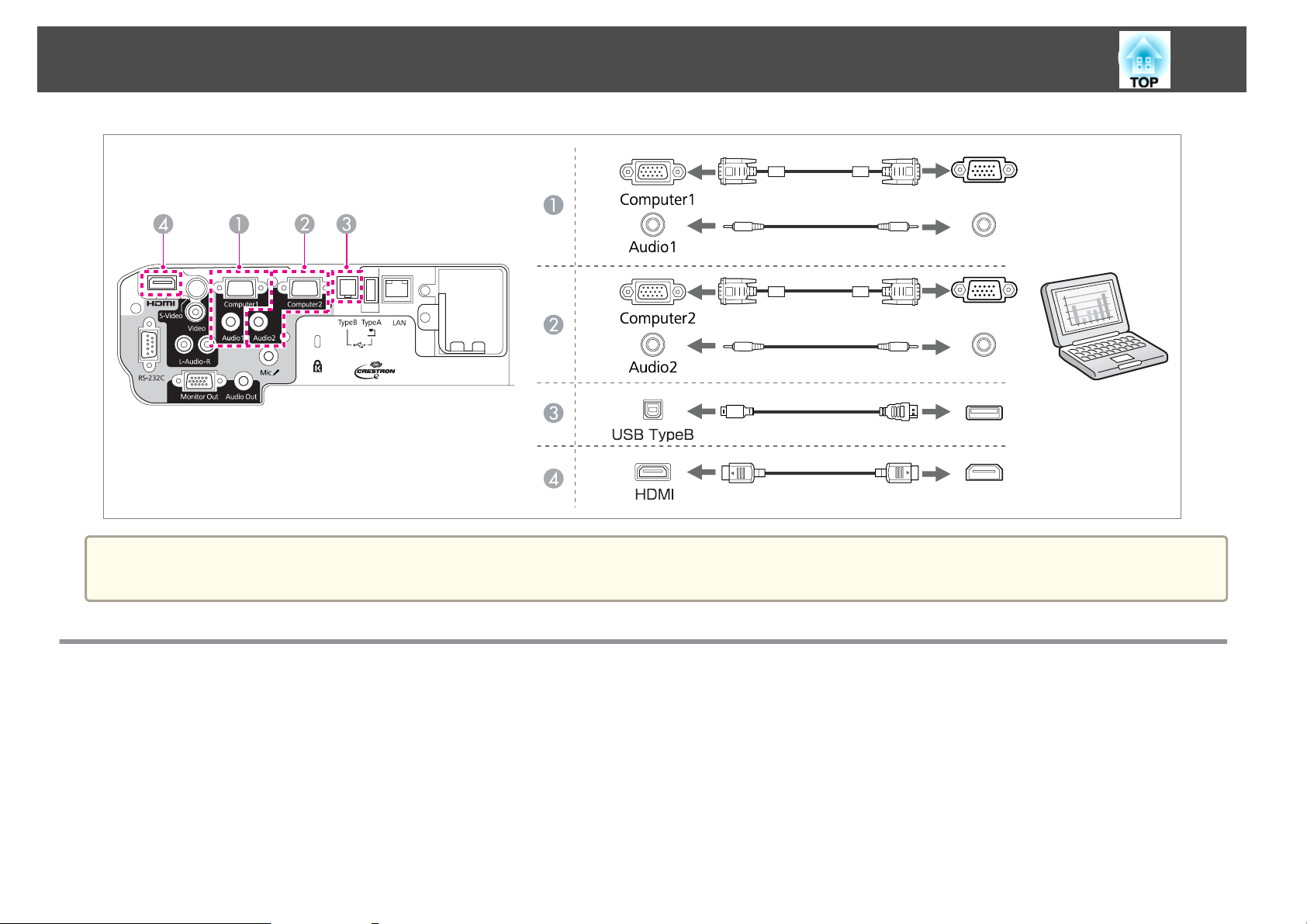
Laitteen kytkentä
19
Voit projisoida kuvia tietokoneesta liittämällä projektorin tietokoneeseen kaupoista saavavalla USB-kaapelilla. Tätä kutsutaan USB Display -toiminnoksi.
a
s “Kun projisoidaan USB Display -toiminnolla” s.30
Kuvalähteiden kytkeminen
Jotta voit projisoida kuvia DVD-soittimilta, VHS-videolta jne., kytke projektori jollakin seuraavista menetelmistä.
A
B
Kun käytössä on kaupoista saatavana oleva videokaapeli
Kytke projektorin kuvalähteen videon lähtöportti projektorin Video-porttiin kaupoista saatavan videokaapelin avulla.
Ääntä voidaan lähettää projektorin kauittimesta kytkemällä tietokoneen äänilähtöportti projektorin Audio-L/R-porttiin kaupoista saatavalla audiokaapelilla.
Kun käytössä on kaupoista saatavana oleva S-videokaapeli
Kytke projektorin kuvalähteen videon lähtöportti projektorin S-Video-porttiin kaupoista saatavan videokaapelin avulla.
Ääntä voidaan lähettää projektorin kauittimesta kytkemällä tietokoneen äänilähtöportti projektorin Audio-L/R-porttiin kaupoista saatavalla audiokaapelilla.

Laitteen kytkentä
20
CD
E
a
Kun käytössä on lisävarusteena saatava komponenttivideokaapeli
s “Valinnaiset Lisävarusteet ja Tarvikkeet” s.115
Kytke komponentin lähtö kuvalähteessä projektorin Computer1- tai Computer2-porttiin.
Ääntä voidaan lähettää projektorin kauittimesta kytkemällä kuvalähteen äänilähtöportti projektorin Audio1- tai Audio2-porttiin kaupoista saatavalla audiokaapelilla.
Kun käytössä on kaupoista saatavana oleva HDMI-kaapeli
Kytke videon HDMI-portti projektorin kuvalähteeseen projektorin HDMI-tuloportissa kaupoista saatavan HDMI-kaapelin avulla.
Audio voidaan lähettää heijastetun kuvan kanssa.
Voit vaihtaa audiotulon käyttämällä Audiotulo-toimintoa.
s Laajennettu - Toiminta - Audiotulo s.64

Laitteen kytkentä
21
Huomaa
• Jos tulolähde on päällä, kun kytket sen projektoriin, sen pitäisi aiheuttaa toimintahäiriö.
• Jos pistokkeen suunta tai muoto on erilainen, sitä ei saa yrittää kytkeä väkisin. Laite saattaa vaurioitua tai toimia virheellisesti.

Laitteen kytkentä
• Jos sen lähteen portti, johon haluat kytkeä, on epätavallisen muotoinen, kytke projektoriin varusteisiin kuuluvan kaapelin tai lisävarusteena saatavan kaapelin
a
avulla.
• Jos käytät kaupoista saatavana olevaa 2RCA(L/R)/stereo mini-pin -audiokaapelia, varmista, että siinä on merkintä "Ei vastusta".
USB-laitteiden liitäntä
Voit kytkeä laitteita, kuten USB-muisti, lisävarusteena saatava asiakirjakamera ja USB-yhteensopivat kiintolevyt ja digitaaliset kamerat.
Kytke USB-laite projektorin USB(TypeA)-porttiin USB-laitteen varusteisiin kuuluvan USB-kaapelin avulla.
22
Kun USB-laite on kytketty, voit projisoida kuvatiedostot USB-muistille tai digitaaliseen kameraan Diaesitys avulla.
s
“Diaesitys” s.100
Kun asiakirjakamera on kytketty projektoriin, kun toisesta tuloportista projisoidaan kuvia, siirry asiakirjakameran kuviin painamalla kaukosäätimen [USB]painiketta tai ohjauspaneelin [Source Search] -painiketta.
s
“Automaattinen tulevien signaalien tunnistus ja heijastetun kuvan muuttaminen (Lähteen etsintä)” s.29
Kun heijastetaan kuvia USB-laitteesta, jos haluat kytkeä äänentoistolaitteen, kytke se Audio2-porttiin.
a

Laitteen kytkentä
Huomaa
• Jos käytät USB-keskitintä, toimintoa ei voi välttämättä suorittaa kunnolla. Digitaalikameroiden ja USB-laitteiden kaltaiset laitteet tulisi liittää projektoriin suoraan.
• Kun kytket ja käytät USB-yhteensopivia kiintolevyjä, varmista, että liität kiintoaseman mukana toimitetun AC-sovittimen.
• Kytke digitaalikamera tai kiintolevy projektoriin mukana toimitetulla USB-kaapeli tai kaapelilla, joka on tarkoitettu käytettäväksi laitteen kanssa.
• Käytä alle 3 metrin pituista USB-kaapelia. Jos kaapeli on yli 3 metrin pituinen, Diaesitys ei välttämättä toimi kunnolla.
USB-laitteiden irrottaminen
Irrota USB-laitteet projektorista projisoinnin jälkeen. Kun olet sammuttanut digitaalikameran tai kiintolevyn virran, irrota se projektorista.
Mikrofonin kytkeminen
Voit lähettää mikrofonin ääntä projektorin kaiuttimesta kytkemällä kaupoista saatavan dynaamisen mikrofonin.
23
a
• Liitinvirtaa ei tueta.
• Säädä Mikrof. äänenvoim. -asetusta, jos mikrofonin ääntä on vaikea kuulla tai jos se on liian kova, jolloin ääni rätisee.
s Asetukset - Mikrof. äänenvoim. s.63
• Kun projektorin virta katkaistaan, lähetä audiota mikrofonista tekemällä seuraavat asetukset.
Aseta Valmiustila-asetukseksi Yhteys päällä. s Laajennettu - Valmiustila s.64
Aseta Valm.til. mikrofoni -asetukseksi Päällä. s Laajennettu - Valm.til. mikrofoni s.64

Laitteen kytkentä
Ulkoisen laitteen kytkentä
Kuvia ja ääntä on mahdollista lähettää ulkoisen näytön tai kaiuttimen avulla.
Kuvien lähettäminen ulkoiseen näyttöön
A
Kytke ulkoinen näyttö projektorin Monitor Out-porttiin ulkoisen näytön mukana toimitetun kaapelin avulla.
Äänen lähettäminen ulkoiseen kaiuttimeen
B
Kytke ulkoinen kaiutin projektorin Audio Out -porttiin kaupoista saatavalla audiokaapelilla.
24
• Jos määrität Valmiustila-asetuksen asentoon Yhteys päällä, voit lähettää kuvia ulkoiseen monitoriin, vaikka projektori on valmiustilassa.
a
s Laajennettu - Valmiustila s.64
• Lähettää analogiset RGB-signaalin tulot Computer1-portista ulkoiseen näyttöön. Et voi lähettää signaalien tuloa muiden porttien tai komponenttien
videosignaaleista.
• Toimintojen mittariasetukset, kuten trapetsikorjaus, Konfigurointi-valikko tai Ohjenäytöt eivät näy ulkoisessa näytössä.
• Kun audiokaapelin liitin on kytketty Audio Out -porttiin, ääntä ei enää toisteta projektorin sisäänrakennetuista kaiuttimista vaan ulkoisista kaiuttimista.
LAN-Kaapelin kytkeminen
Kytke LAN-portti verkkokeskittimiin tai toisen laitteen projektorin LAN-porttiin, kaupasta saatavalla 100BASE-TX- tai 10BASE-T LAN -kaapelilla.

Laitteen kytkentä
Käytä toimintahäiriöiden välttämiseksi luokan 5 suojattua LAN-kaapelia.
a
25

Laitteen kytkentä
26
Valinnaisen langattoman lähiverkkolaitteen asennus
a
Irrota pysäyttimen kiinnitysruuvi, ja irrota sitten langattoman
lähiverkkoyksikön pysäytin.
Langaton lähiverkkolaite on asennettu.
b
c
Jotta estät langattoman lähiverkkoyksikön katoamisen, kiinnitä
pysäytin käyttämällä pysäyttimen kiinnitysruuvia.
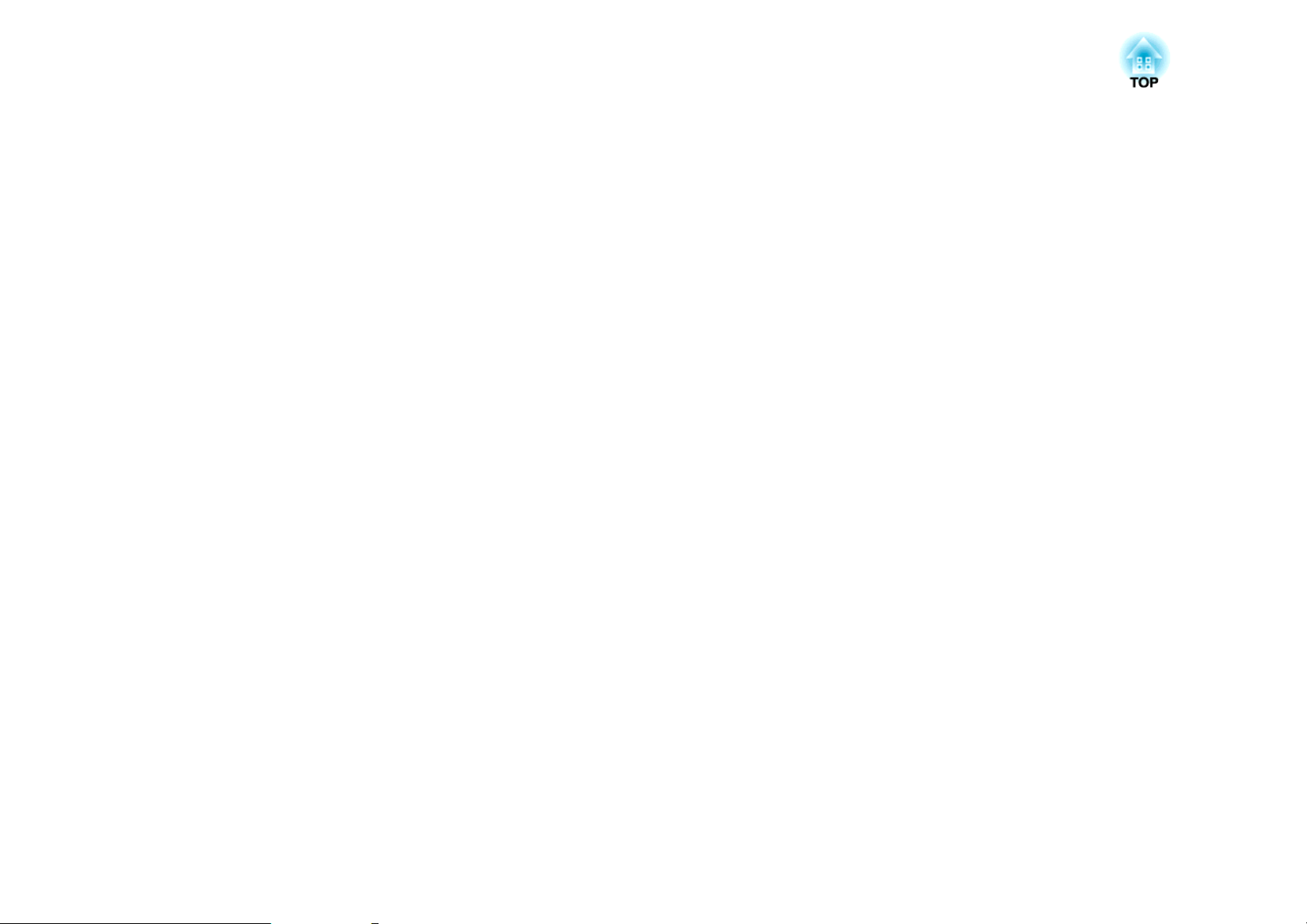
Peruskäyttö
Tässä kappaleessa kuvataan, kuinka projisoida ja säätää kuvia.
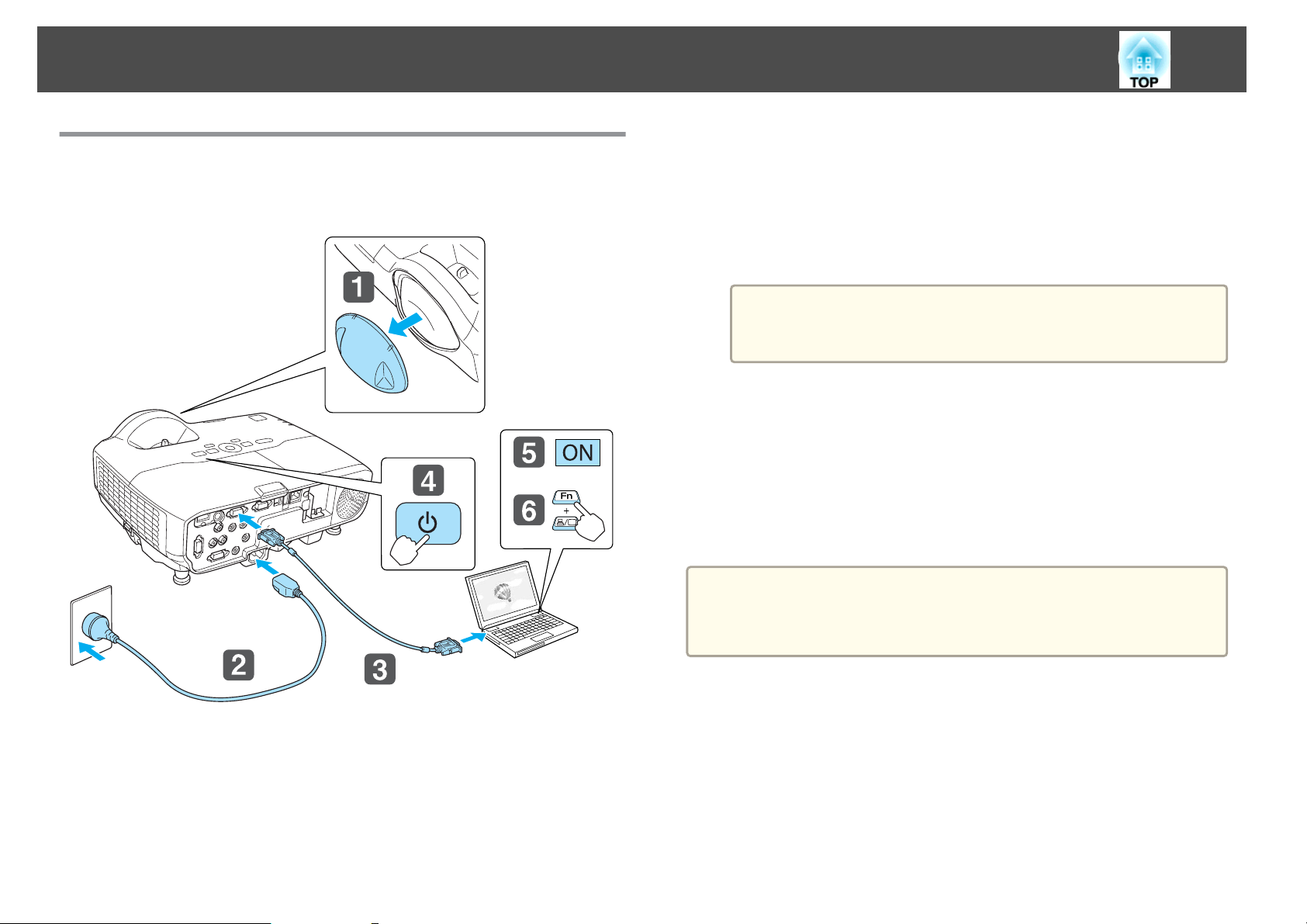
Kuvien heijastaminen
28
Asennuksesta projisointiin
Tässä osassa kuvataan, kuinka projektori kytketään tietokoneeseen
tietokoneen kaapelin avulla ja kuinka kuvat projisoidaan.
e
Kytke tietokoneeseen virta.
f
Jos kuvaa ei projisoida, voit vaihtaa projisoidun kuvan yhdellä seuraavista
menetelmistä.
• Paina kaukosäätimen tai ohjauspaneelin [Source Search] -painiketta.
• Paina kaukosäätimen kohdeportin painiketta.
Vaihda tietokoneen ruudun lähtö.
Kun käytössä on kannettava, lähtönäyttö täytyy vaihtaa tietokoneesta.
Pidä Fn-painiketta (toimintopainike) painettuna ja paina b-
painiketta.
Vaihtamismenetelmät vaihtelevat käytettävästä tietokoneesta
a
s
“Automaattinen tulevien signaalien tunnistus ja heijastetun kuvan
muuttaminen (Lähteen etsintä)” s.29
s
“Kohdekuvaan vaihtaminen kaukosäätimellä” s.30
a
riippuen. Katso tietokoneen toimitukseen kuuluvista
asiakirjoista.
Säädä kuvaa tarvittaessa projisoinnin jälkeen.
s “Tekee Trapetsikorjauksen” s.34
s “Tarkennuksen korjaaminen” s.37
a
b
c
d
Poista linssisuojus.
Kytke projektori virtajohdolla sähköpistorasiaan.
Kytke projektori tietokonekaapelilla tietokoneeseen.
Kytke projektoriin virta.

Kuvien heijastaminen
29
Automaattinen tulevien signaalien tunnistus ja heijastetun kuvan muuttaminen (Lähteen etsintä)
Voit projisoida kuvat kuvaa parhaillaan vastaanottavasta portista
painamalla [Source Search] -painiketta.
Voit nopeasti projisoida haluamasi kuvan, koska vain kuvaa vastaanottavan
portin kuvat projisoidaan.
Kaukosäätimen käyttäminen Ohjauspaneelin käyttö
Seuraava ruutu näkyy, kun kuvasignaaleja ei syötetä.
a
Kun kaksi tai useampia kuvalähteitä on kytkettynä, paina [Source Search]
-painiketta, kunnes kohdekuva projisoituu.
Kun videolaitteisto on kytkettynä, aloita toisto ennen tämän toiminnon
aloittamista.
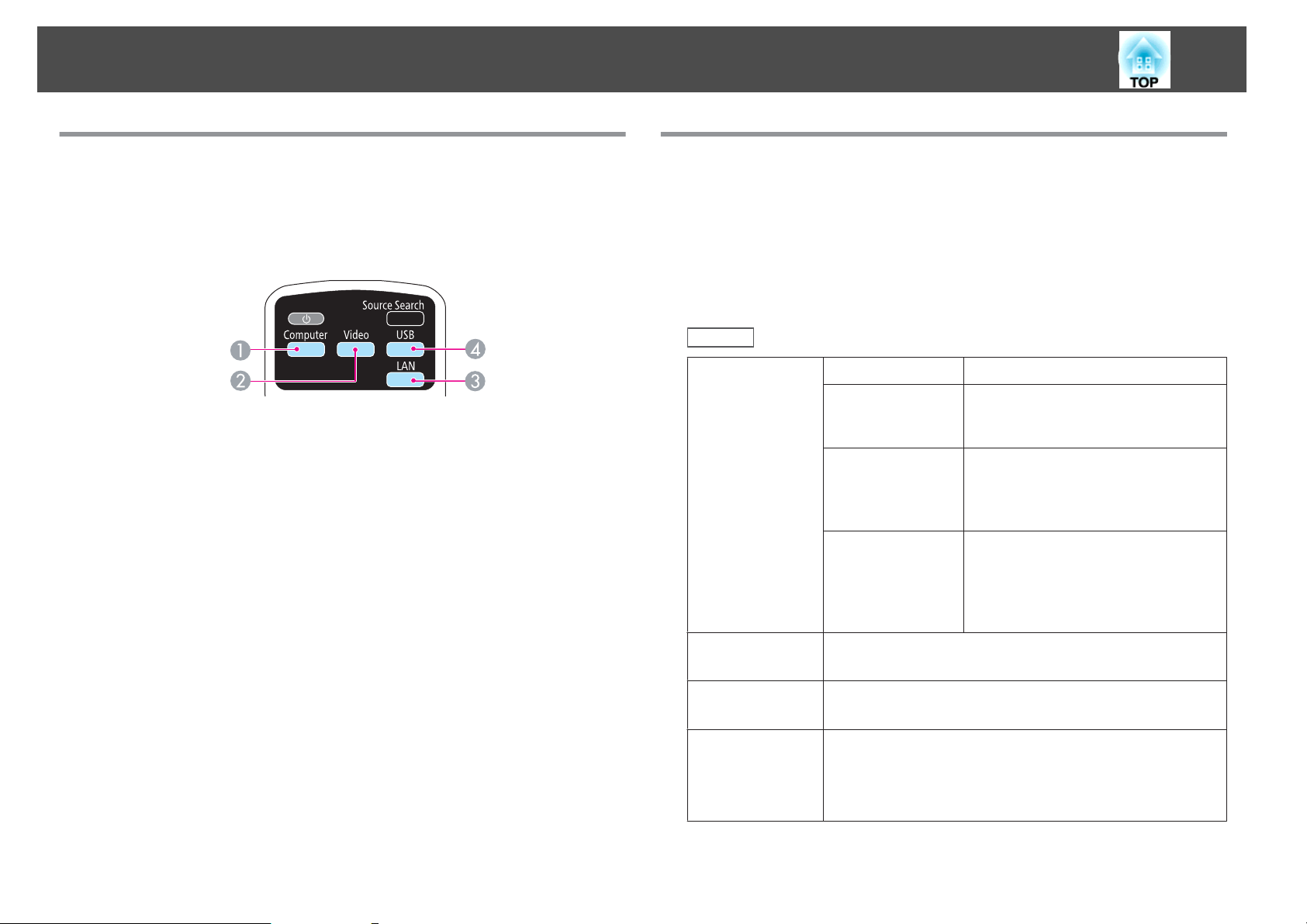
Kuvien heijastaminen
30
Kohdekuvaan vaihtaminen kaukosäätimellä
Voit siirtyä suoraan kohdekuvaan painamalla seuraavia kaukosäätimen
painikkeita.
Kaukosäädin
Kun painiketta painetaan, projisoitava kuva vaihtuu seuraavien
A
vaihtoehtojen välillä:
• Computer1-portti
• Computer2-portti
Kun painiketta painetaan, projisoitava kuva vaihtuu seuraavien
B
vaihtoehtojen välillä:
• S-Video-portti
• Video-portti
• HDMI-portti
Siirtyy EasyMP Network Projection -toiminnolla projisoituun kuvaan. Kun
C
kuvaa projisoidaan lisävarusteena saatavalla Quick Wireless Connection
USB Key -toiminnolla, tämän painikkeen painaminen vaihtaa kyseiseen
kuvaan.
Kun painiketta painetaan, projisoitava kuva vaihtuu seuraavien
D
vaihtoehtojen välillä:
• USB Display
• USB(TypeA)-porttiin kytketyn laitteen kuva
Kun projisoidaan USB Display -toiminnolla
Voit projisoida kuvia tietokoneesta liittämällä projektorin tietokoneeseen
kaupoista saavavalla USB-kaapelilla.
Tietokoneen audio voidaan myös lähettää heijastetun kuvan kanssa.
Järjestelmävaatimukset
Windows
Käyttöjärjestelmä
Keskusyksikkö
Muistikapasiteetti
Käytettävissä
oleva
Kiintolevyn vapaa tila
Windows 2000
Windows XP
Windows Vista Ultimate 32-bittinen, Enterprise 32-
Windows 7 Ultimate 32-/64-bittinen, Enterprise
Mobile Pentium III 1,2 GHz tai tehokkaampi
Suositus: Pentium M 1,6 GHz tai tehokkaampi
Vähintään 256 Mt
Suositus: vähintään 512 Mt
Vähintään 20 Mt
*1
*2
Professional 32-bittinen, Home
Edition 32-bittinen, Tablet PC Edition
32-bittinen
bittinen, Business 32-bittinen, Home
Premium 32-bittinen, Home Basic 32bittinen
32-/64-bittinen, Professional 32-/64bittinen, Home Premium 32-/64bittinen, Home Basic 32-bittinen,
Starter 32-bittinen

Kuvien heijastaminen
31
Näyttö
*1 vain Service Pack 4
*2 Paitsi Service Pack 1
Mac OS
Käyttöjärjestelmä
Keskusyksikkö
Muistikapasiteetti
Käytettävissä
oleva
Kiintolevyn vapaa tila
Näyttö
Kuvatarkkuus vähintään 640x480 ja enintään 1 600x1 200.
Värinäyttö, 16-bittinen täysväri tai parempi
Mac OS X 10.5.1 tai uudempi
Mac OS X 10.6.x
Power PC G4 1GHz tai nopeampi
Suositus: Intel Core Duo 1,83 GHz tai nopeampi
Vähintään 512MB
Vähintään 20 Mt
Kuvatarkkuus vähintään 640x480 ja enintään 1 680x1 200.
Värinäyttö, 16-bittinen täysväri tai parempi
Kytkentä ensimmäisen kerran
Ohjain täytyy asentaa ensimmäisellä kerralla, kun projektori ja tietokone
kytketään USB-kaapelin avulla. Toimenpide on erilainen Windows- ja Mac
OS -käyttöjärjestelmässä.
• Ohjainta ei tarvitse asentaa seuraavalla kerralla, kun otat yhteyden.
a
Windows
a
• Kun kuvia tulee useista lähteistä, vaihda tulolähde arvoon USB
Display.
• Jos käytät USB-keskitintä, toimintoa ei voi välttämättä suorittaa
kunnolla. Kytke USB-kaapeli suoraan projektoriin.
Kytke tietokoneen USB-portti projektorin USB(TypeB)-porttiin
kaupoista saatavalla USB-kaapelilla.
Windows 2000- tai Windows XP -käyttöjärjestelmissä näkyviin
a
Windows 2000
tulee viesti, joka pyytää käynnistämään tietokoneen uudelleen.
Valitse Ei.
b
Kaksoinapsauta Tietokone, EPSON PJ_UD, ja sitten
EMP_UDSE.EXE.
Windows XP
Ohjaimen asennus käynnistyy automaattisesti.
Windows Vista/Windows 7
Kun valintaruutu näkyy, napsauta Run EMP_UDSE.exe.
Kun lisenssisopimusnäyttö tulee esiin, napsauta Hyväksyn.

Kuvien heijastaminen
32
c
d
Tietokoneen kuvia heijastetaan.
Tietokoneen kuvien heijastamiseen saattaa kulua jonkin aikaa. Älä
koske laitteeseen äläkä irrota USB-kaapelia tai sammuta projektoria,
ennen kuin tietokoneen kuvat on heijastettu.
Irrota USB-kaapeli, kun olet valmis.
Kun irrotat USB-kaapelin, Poista laite turvallisesti -toimintoa ei
tarvitse käyttää.
• Jos sitä ei asenneta automaattisesti, kaksoisnapsauta
a
tietokoneessa Oma tietokone - EPSON_PJ_UD EMP_UDSE.EXE.
• Jos mitään ei projisoidu, napsauta tietokoneessa Kaikki
ohjelmat - EPSON Projector - Epson USB Display - Epson
USB Display Vx.xx.
• Kun käytetään tietokonetta, jossa on Windows 2000 käyttäjän
hallinta, asennuksen aikana saatetaan näyttää Windowsin
virheilmoitus, etkä voi mahdollisesti asentaa ohjelmistoa. Jos
näin käy, yritä päivittää Windows uusimpaan versioon,
käynnistä uudelleen ja yritä sitten kytkentää uudelleen.
Saat lisätietoja ottamalla yhteyttä jälleenmyyjään tai lähimpään
osoitteeseen, joka on mainittu seuraavassa asiakirjassa.
s Epson-projektoreiden yhteystietoluettelo
d
e
f
Kun lisenssisopimusnäyttö tulee esiin, napsauta Hyväksyn.
Syötä pääkäyttäjän salasana ja käynnistä asennus.
Kun asennus on valmis, USB Display -kuvake näkyy Dock- ja
valikkorivillä.
Tietokoneen kuvia heijastetaan.
Tietokoneen kuvien heijastamiseen saattaa kulua jonkin aikaa. Älä
koske laitteeseen äläkä irrota USB-kaapelia tai sammuta projektoria,
ennen kuin tietokoneen kuvat on heijastettu.
Kun olet valmis, valitse Hajanainen tai USB Display -kuvake
kohdasta Dock. Voit sitten irrottaa USB-kaapelin.
• Jos USB Display -Setup ei tule automaattisesti näkyviin
a
Finder, kaksoisosoita tietokoneen EPSON PJ_UD - USB
Display -asennusohjelma-painiketta.
• Jos jostain syystä mitään ei projisoidu, osoita USB Display
-kuvaketta Dock-rivillä.
• Jos USB Display -kuvaketta ei ole Dock-rivillä,
kaksoisnapsauta USB Display Sovellukset-kansiosta.
• Jos valitset Lopeta-kohdan USB Display-kuvakevalikosta
Dock-rivillä, USB Display -toiminto ei käynnisty
automaattisesti, kun kytket USB-kaapelin.
Mac OS
a
b
c
Kytke tietokoneen USB-portti projektorin USB(TypeB)-porttiin
kaupoista saatavalla USB-kaapelilla.
USB Display -toiminnon Setup näkyy Finder.
Kaksoisnapsauta USB Display -asennusohjelma -kuvaketta.
Suorita asennus noudattamalla näytön ohjeita.
Asennuksen poisto
Windows 2000
a
Napsauta Käynnistä, valitse Asetukset, ja napsauta sitten
Ohjauspaneeli.
Kaksoisnapsauta Lisää tai poista sovellus.
b
c
Napsauta Vaihda tai poista ohjelmia.
d
Valitse Epson USB Display ja napsauta Muuta tai poista.

Kuvien heijastaminen
Windows XP
33
a
Napsauta Käynnistä, ja napsauta sitten Ohjauspaneeli.
b
Kaksoisnapsauta Lisää tai poista sovellus.
c
Valitse Epson USB Display ja napsauta Poista.
Windows Vista/Windows 7
Napsauta Käynnistä, ja napsauta sitten Ohjauspaneeli.
a
b
Napsauta Poista ohjelman asennus kohdassa Ohjelmat.
c
Valitse Epson USB Display ja napsauta Poista asennus.
Mac OS
a
Avaa Ohjelmat-kansio, kaksoisosoita USB Display, ja kaksoisosoita
Työkalu.
Suorita USB Display -asennuksen poisto-ohjelma.
b

Projisoitujen kuvien säätäminen
34
Tekee Trapetsikorjauksen
Voit korjata kuvien trapetsivääristymän yhdellä seuraavista menetelmistä.
• V/P-trapetsikorjaus
Tällä toiminnolla voit manuaalisesti korjata vaaka- ja pystysuuntaiset
vääristymät erikseen.
• Quick Corner
Korjaa manuaalisesti ja erikseen neljä nurkkaa.
V/P-trapetsikorjaus
Tällä toiminnolla voit manuaalisesti korjata vaaka- ja pystysuuntaiset
vääristymät erikseen. V/P-trapetsikorjaus on ihanteellinen trapetsikorjauksen
hienosäätöön.
Projisoitava kuva voidaan korjata V/P-trapetsikorj -toiminnon avulla, jos
seuraavat ehdot täyttyvät.
Korjauskulma: noin 15˚ oikeaan ja vasempaan / noin 15˚ ylös ja alas
a
b
Paina ohjauspaneelin [ ]- tai [ ] -painiketta projisoinnin
aikana, kun haluat näyttää Trapetsi-näytön.
Korjaa trapetsivääristymä painamalla seuraavia painikkeita.
Korjaa trapetsivääristymä painamalla [
w
]- tai [v]-painiketta.
a
Kun korjaat trapetsivääristymän, projektin kuva saattaa pienentyä.

Projisoitujen kuvien säätäminen
Korjaa vaakasuuntainen trapetsi painamalla [Tele]- tai [Wide]painikkeita.
35
V/P-trapetsikorjaus voidaan asettaa Konfigurointi-valikosta.
a
Quick Corner
Tällä toiminnolla voit korjata manuaalisesti heijastetun kuvan kaikki neljä
kulmaa erikseen.
a
Paina [Menu] -painiketta, kun projisoit.
s
Kaukosäätimen käyttäminen Ohjauspaneelin käyttö
Valitse Trapetsi kohdasta Asetukset.
s Asetukset - Trapetsi - V/P-trapetsikorj s.63
“Käyttäminen Konfigurointi-valikko” s.57
b
c
d
Valitse Quick Corner ja paina sitten [ ]-painiketta.
Valitse korjattava kulma käyttämällä kaukosäätimen painikkeita
[
], [ ], [ ] ja [ ] tai käyttöpaneelin painikkeita [ ],
], [Wide] ja [Tele], ja paina sitten [ ] -painiketta.
[

Projisoitujen kuvien säätäminen
36
e
Korjaa kulman paikka käyttämällä kaukosäätimen painikkeita [ ],
], [ ] ja [ ] tai käyttöpaneelin painikkeita [ ], [ ], [Wide]
[
ja [Tele].
Kun [
näkyviin.
]-painiketta painetaan, vaiheessa 4 esitetty näyttö tulee
f
g
Toista toimenpiteet 4 ja 5 tarvittaessa ja säädä jäljellä olevat
kulmat.
Kun olet valmis, poistu korjausvalikosta [Esc]-painiketta painamalla.
Koska Trapetsi vaihdettiin Quick Corner -toimintoon, kulman
valintanäyttö vaiheesta 4 tulee näkyviin, kun käyttöpaneelissa
painetaan seuraavan kerran [
Trapetsi-asetukseksi V/P-trapetsikorj, jos haluat suorittaa vaaka- ja
pystysuuntaisia korjauksia käyttöpaneelin [
painikkeilla.
s
Asetukset - Trapetsi - V/P-trapetsikorj s.63
Jos [Esc]-painiketta pidetään painettuna noin kahden sekunnin
a
ajan, kun kulman valinta -näyttö vaiheessa 4 on näkyvissä,
seuraava näyttö tulee esiin.
]- ja [ ] -painikkeita. Muuta
]- ja [ ]-
Kun säädettäessä näkyviin tulee viesti "Ei voi siirtyä enää.", muotoa ei
voi säätää enää yhtään pidemmälle harmaan kolmion osoittamaan
suuntaan.
Nollaa Quick Corner: Nollaa Quick Corner -korjauksen
tuloksen.
Siirry V/P-trapetsikorj: Vaihtaa korjausmenetelmäksi V/Ptrapetsikorj.
s “Asetukset-Valikko” s.63
Säätää kuvan kokoa
Säädä heijastetun kuvan kokoa painamalla käyttöpaneelin [Wide]- ja [Tele]painikkeita.

Projisoitujen kuvien säätäminen
Voit tehdä säätöjä myös konfigurointivalikosta.
a
s Asetukset - Zoomaus s.63
37
Vaasuuntaisen kallistuksen säätäminen
Voit pidentää tai lyhentää takajalkaa vaakasuoran kallistuksen säätämiseksi.
Säätää kuvan paikkaa
Voit pidentää tai lyhentää etujalkaa vetämällä jalan vivusta. Kuvan paikkaa
voidaan säätää kallistamalla projektoria enintään 10 astetta.
Mitä suurempi kallistuksen kulma on, sitä vaikeampi on tarkentaa.
a
Asenna projjektori niin, että sitä täytyy kallistaa vain pienessä
kulmassa.
Pidennä takajalkaa.
A
Lyhennä takajalkaa.
B
Tarkennuksen korjaaminen
Voit korjata tarkennusta tarkennusrenkaan avulla.

Projisoitujen kuvien säätäminen
38
Äänenvoimakkuuden säätäminen
Voit säätää äänenvoimakkuutta yhdellä seuraavista menetelmistä.
• Säädä äänenvoimakkuutta painamalla kaukosäätimen [Volume]painikkeita.
[
a
] Laskee äänenvoimakkuutta.
[
b
] Nostaa äänenvoimakkuutta.
Kaukosäädin
• Säädä äänenvoimakkuutta konfigurointi-valikosta.
s
Asetukset - Äänenvoimakkuus s.63
Huom
Älä aloita, kun äänenvoimakkuus on asetettu liian suureksi.
Äkillinen äänenvoimakkuuden nousu voi aiheuttaa kuulovaurioita. Pienennä
äänenvoimakkuus aina ennen virran katkaisemista. Voit lisätä
äänenvoimakkuutta vähitellen laitteen käynnistämisen jälkeen.
Tila Sovellus
Dynaaminen
Esitys
Teatteri
Valokuva
Urheilu
sRGB
Musta taulu
Valkokangas
*1 Tämä valinta on käytettävissä vain jos tulosignaalina on RGB tai lähteenä on
*2 Tämä voidaan valita, kun syötetään komponenttivideo-, S-video- tai
*1
*2
USB Display, USB tai LAN.
komposiittivideosignaaleja.
Tämä tila sopii erinomaisesti käytettäväksi valoisissa
tiloissa. Tämä on kirkkain tila ja tuottaa myös
tummat sävyt hyvin.
Tämä tila sopii erinomaisesti esitysten tekemiseen
kirkkaan tilan värimateriaaleja käyttäen.
Ihanteellinen elokuvien katseluun pimeässä
huoneessa. Antaa kuville luonnollisen sävyn.
Ihanteellinen still-kuvien, esim. valokuvien,
heijastamiseen kirkkaassa huoneessa. Kuvat ovat
kirkkaita ja kontrastit korostettuja.
Ihanteellinen TV-ohjelmien katseluun valoisassa
huoneessa. Kuvat ovat kirkkaita ja eloisia.
Ihanteellinen
kuville.
Vaikka heijastaisit kuvat liitutaululle (vihreälle
taululle), tällä asetuksella saat kuvalle luonnollisen
värin, aivan kuin valkokankaalle heijastettaessa.
Ihanteellinen esitysten tekoon valkokankaalle.
sRGBg-väristandardin mukaisille
Projisoinnin laadun valinta (Väritila valinta)
Saat kuvan laadusta helposti parhaan mahdollisen valitsemalla asetuksen,
joka vastaa parhaiten ympäristöä kuvaa heijastettaessa. Kuvan kirkkaus
riippuu valitusta tilasta.

Projisoitujen kuvien säätäminen
39
Aina kun painat [Color Mode] -painiketta, valkokankaalla näkyy Väritila
nimi, ja Väritila vaihtuu.
Kaukosäädin
Tarkista Väritila konfigurointi-valikosta.
a
s Kuva - Väritila s.60
Asetus Aut. himmennin
Asettamalla valontiheyden automaattisesti näytetyn kuvan kirkkauden
mukaan voit katsella hyvän värisiä ja rikkaita kuvia.
b
c
d
Valitse Aut. himmennin kohdasta Kuva.
Valitse Päällä.
Asetus tallennetaan kullekin Väritila-asetukselle.
Paina [Menu] -painiketta, kun olet tehnyt asetukset.
Aut. himmennin voidaan asettaa vain, kun Väritila-asetuksena
a
on Dynaaminen tai Teatteri.
a
Paina [Menu]-painiketta.
s
“Käyttäminen Konfigurointi-valikko” s.57
Kaukosäätimen käyttäminen Ohjauspaneelin käyttö
Projisoidun kuvan kuvasuhteen muuttaminen
Projisoidun kuvan kuvasuhdettag voi muuttaa tulosignaalien tyyppiin,
korkeuden ja leveyden suhteeseen ja kuvatarkkuuteen.
Käytettävissä olevat kuvasuhteet vaihtelevat kullakin hetkellä projisoitavasta
kuvasignaalista.

Projisoitujen kuvien säätäminen
Muutosmenetelmät
Aina kun painat [Aspect]-painiketta, valkokankaalla näkyy kuvasuhteen
nimi ja kuvasuhde vaihtuu.
Kaukosäädin
40
Voit määrittää kuvasuhteen konfigurointi-valikosta.
a
s Signaali - Kuvasuhde s.61
Kuvasuhteen muuttaminen (vain EB-435W/EB-425W)
Kuvien projisoiminen videolaitteesta tai HDMI-portista
Joka kerta, kun kaukosäätimen [Aspect]-painiketta painetaan, kuvasuhde
muuttuu eri vaihtoehtojen välillä järjestyksessäNormaali tai Automaattinen,
16:9, Täysi, Zoomaus ja Natiivi.
Esimerkki: 1080p signaalin tulo (kuvatarkkuus: 1920x1080, kuvasuhde: 16:9)
Normaali tai Automaattinen
A
16:9
B
Täysi
C
Zoomaus
D
Natiivi
E
Kuvien projisoiminen tietokoneelta
Seuraavassa esitetään esimerkit kaikkien kuvasuhteiden projisoinnista.
Kuvasuhde Tulosignaali
XGA 1024X768(4:3) WXGA 1280X800(16:10)
Normaali

Projisoitujen kuvien säätäminen
41
Kuvasuhde Tulosignaali
XGA 1024X768(4:3) WXGA 1280X800(16:10)
16:9
Täysi
Zoomaus
Natiivi
Kuvasuhteen muuttaminen (vain EB-430/EB-420)
Kuvien projisoiminen videolaitteesta
Kaukosäätimen painikkeen [Aspect]-painaminen vaihtaa kuvasuhdetta eri
vaihtoehtojen välillä järjestyksessä 4:3 ja 16:9.
Kun syötetään signaalia 720p/1080i ja kuvasuhde on asetettu arvoon 4:3, 4:3
zoomausta on käytössä (kuvan oikeat ja vasemmat puolet leikataan pois).
Esimerkki: 720p signaalin tulo (kuvatarkkuus: 1280x720, kuvasuhde: 16:9)
4:3
A
16:9
B
Kuvien projisoiminen HDMI-portista
a
Jos kuvasta puuttuu osia, aseta Konfigurointi-valikon Kuvatarkkuus-
asetukseksi tietokoneen näytön koon mukaan joko Laaja tai
Normaali.
s Signaali - Kuvatarkkuus s.61
Kaukosäätimen painikkeen [Aspect]-painaminen vaihtaa kuvasuhdetta eri
vaihtoehtojen välillä järjestyksessä Automaattinen, 4:3 ja 16:9.
Esimerkki: 1080p signaalin tulo (kuvatarkkuus: 1920x1080, kuvasuhde: 16:9)
Auto
A

Projisoitujen kuvien säätäminen
4:3
B
16:9
C
Kuvien projisoiminen tietokoneelta
Kaukosäätimen painikkeen [Aspect]-painaminen vaihtaa kuvasuhdetta eri
vaihtoehtojen välillä järjestyksessä Normaali, 4:3 ja 16:9.
Seuraavassa esitetään esimerkit kaikkien kuvasuhteiden projisoinnista.
Kuvasuhde Tulosignaali
XGA 1024X768(4:3) WXGA 1280X800(16:10)
Normaali
4:3
42
16:9
a
Jos kuvasta puuttuu osia, aseta Konfigurointi-valikon Kuvatarkkuus-
asetukseksi tietokoneen näytön koon mukaan joko Laaja tai
Normaali.
s Signaali - Kuvatarkkuus s.61

Hyödyllisiä Toimintoja
Tässä luvussa kuvataan hyödyllisiä toimintoja esitysten pitämiseen sekä selvitetään turvatoiminnot.
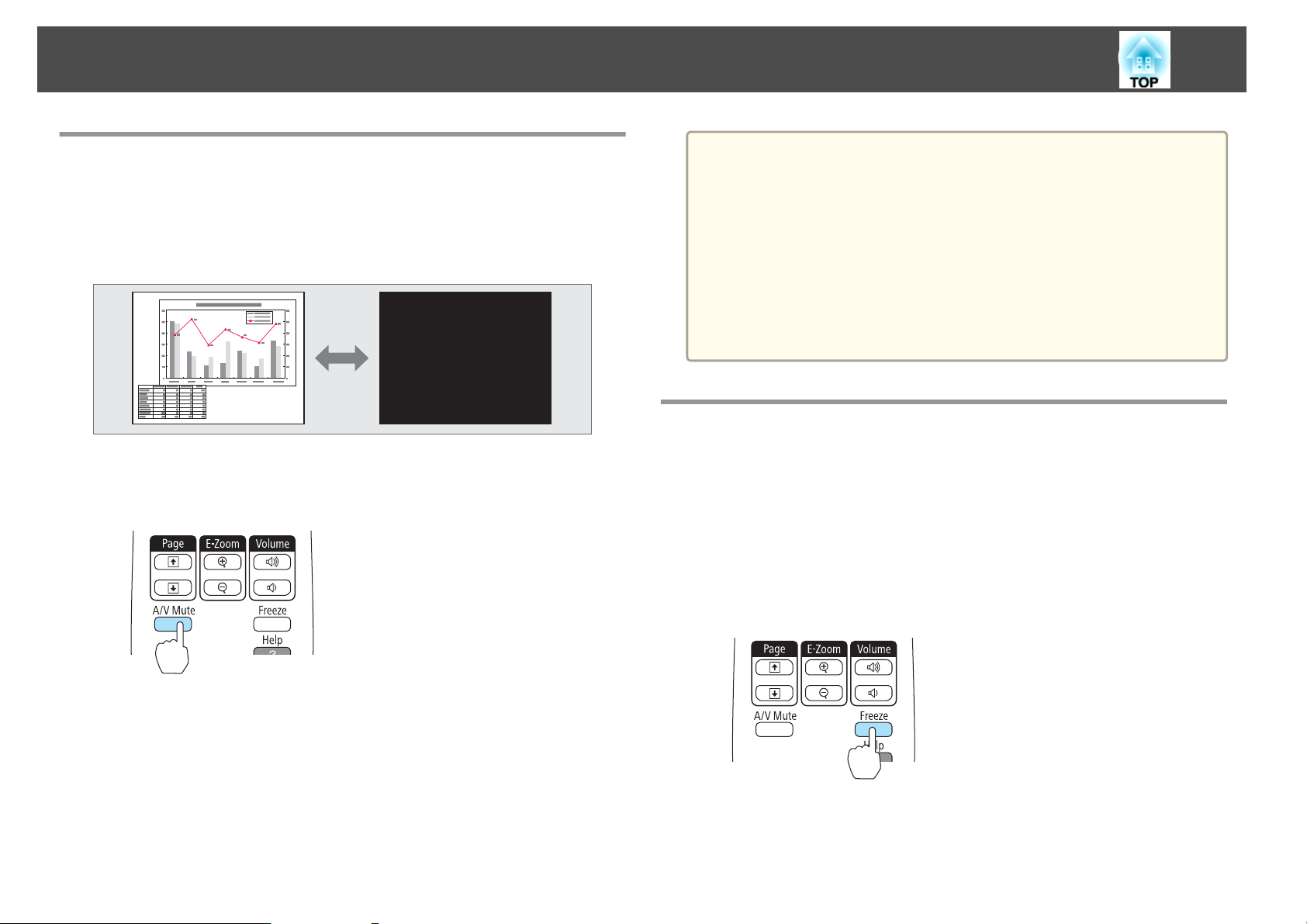
Projisointitoiminnot
44
Kuvan piilottaminen ja äänen mykistäminen
tilapäisesti (A/V-mykistys)
Voit käyttää tätä toimintoa, jos haluat kiinnittää yleisön huomion siihen,
mitä sanot, tai jos et halua näyttää yksityiskohtia pitämäsi esityksen aikana,
kuten tiedostojen vaihtoa tietokoneelta.
Aina kun painat [A/V Mute] -painiketta, A/V-mykistys kytkeytyy päälle tai
pois päältä.
Kaukosäädin
• Jos käytät tätä toimintoa heijastaessasi liikkuvia kuvia, lähde toistaa
a
edelleen kuvia ja ääntä etkä voi palata kohtaan, jossa A/V-mykistys
aktivoitiin.
• Myös mikrofoniääntä toistetaan, kun A/V-mykistys on kytketty
päälle.
• Voit valita näytettävän ruudun, kun [A/V Mute] -painiketta
painetaan Konfigurointi-valikosta.
s Laajennettu - Näyttö - A/V-mykistys s.64
• Lamppu palaa myös A/V-mykistys-toiminnon aikana, joten lampun
käyttöaika kertyy normaalisti.
Kuvan pysäyttäminen (Pysäytys)
Kun liikkuvien kuvien Pysäytys aktivoidaan, pysäytetty kuva projisoituu
kankaalle edelleen, joten voit projisoida liikkuvaa kuvaa kehys kerrallaan,
kuten still-valokuvia. Voit myös esimerkiksi vaihtaa tiedostoja tietokoneelta
pidettävän esityksen aikana heijastamatta mitään kuvia, jos Pysäytystoiminto
on aktivoitu etukäteen.
Aina kun painat [Freeze]-painiketta, pysäytystoiminto kytkeytyy päälle tai
pois päältä.
Kaukosäädin

Projisointitoiminnot
45
• Ääni ei lakkaa kuulumasta.
a
• Liikkuvaa kuvaa esitettäessä kuvien toisto jatkuu, vaikka näyttö on
pysähtynyt, joten ei ole mahdollista palauttaa projisointia kohtaan,
jossa näyttö pysäytettiin.
• Jos [Freeze]-painiketta painetaan, kun Konfigurointi-valikko tai
ohjenäyttö on näkyvissä, näytetty valikko tai ohjenäyttö tyhjenee.
• Pysäytys toimii myös Zoomaus-toimintoa käytettäessä.
Kohdistintoiminto (Kohdistin)
Tämän avulla voit liikuttaa kohdistimen kuvakkeen heijastetun kuvan päällä
ja kiinnittää katsojien huomion alueeseen, josta parhaillaan puhut.
b
Liikuta kohdistimen kuvaketta ( ).
Kaukosäädin
Painettaessa yhdessä viereisten painikkeiden [ ], [ ], [ ] tai
[
] kanssa kohdistinta voidaan siirtää viistosti.
Kohdistin-kuvakkeen muodon voi valita Konfigurointi-valikosta.
a
s Asetukset - Kohdistimen muoto s.63
a
Näytä kohdistin.
Aina kun painat [Pointer]-painiketta, kohdistin tulee näkyviin tai
poistuu.
Kaukosäädin

Projisointitoiminnot
46
Kuvan osan suurentaminen (Zoomaus)
Tämä on hyödyllinen toiminto, kun haluat suurentaa kuvia näyttääksesi
niiden yksityiskohtia, kuten kaavioita ja taulukoita.
Käynnistä Zoomaus.
a
z
Saat ristin näkysiin painamalla [
Kaukosäädin
]-painiketta ( ).
b
c
Siirrä Risti ( ) sille kuvan alueelle, jota haluat suurentaa.
Kaukosäädin
Painettaessa yhdessä viereisten painikkeiden [ ], [ ], [ ] tai
[
] kanssa kohdistinta voidaan siirtää viistosti.
Suurenna.
Kaukosäädin
[z]-painike: Kuvasuhde muuttuu joka
kerta, kun painiketta painetaan. Voit
suurentaa aluetta nopeasti pitämällä
painiketta painettuna.
[x]-painike: pienentää suurennettuja
kuvia.
[Esc]-painike: peruuttaa EZoomauksen.
a
• Suurennussuhde näkyy valkokankaalla. Valittua aluetta voi
suurentaa 1–4-kertaiseksi 25 askeleen lisäyksin.
• Voit vierittää kuvaa painamalla [
painikkeita.
], [ ], [ ] ja [ ]-

Projisointitoiminnot
47
Kaukosäätimen käyttö hiiriosoittimen ohjaamiseen (Langaton hiiri)
Kun tietokoneen USB-portin ja projektorissa olevan USB(TypeB) -portin
välille liitetään kaupoista saatava USB-kaapeli, voit ohjata tietokoneen
hiiriosoitinta kaukosäätimellä.
Tämä toiminto on käytettävissä, kun heijastetaan kuvia tietokoneesta, joka
on kytketty Computer1-, Computer2- tai HDMI-portteihin. Tämä on
käytettävissä myös, kun heijastetaan USB Display -toiminnolla.
Seuraavat käyttöjärjestelmät ovat yhteensopivia langattoman hiiren kanssa.
Windows Mac OS
Käyttöjärjestelmä
Joissakin käyttöjärjestelmissä Langaton hiiri -toiminnon käyttö ei välttämättä ole
mahdollista.
Windows 98
Windows 98SE
Windows Me
Windows 2000
Windows XP
Windows Vista
Windows 7
Mac OS X 10.3.x
Mac OS X 10.4.x
Mac OS X 10.5.x
Mac OS X 10.6.x
Kun kytkentä on tehty, hiiriosoitinta voidaan käyttää seuraavasti:
Hiiriosoittimen liikuttaminen
[ ][ ][ ][ ]-painike:
Liikuttaa hiiriosoitinta.
Hiiren napsauttaminen
[ ]-painike: napsauta hiiren
ykköspainiketta. Kaksoisnapsautus: paina
nopeasti kaksi kertaa.
[Esc]-painike: Napsauta hiiren
kakkospainiketta.
Vedä ja pudota
Samalla kun pidät [ ]-painiketta
painettuna, paina painikkeita [
], [ ] ja[ ].
[
Pudota kohde haluamaasi kohtaan
vapauttamalla [
Sivu ylös/alas
[[]-painike: Siirtyy edelliselle sivulle.
[]]-painike: Siirtyy seuraavalle sivulle.
]-painike.
],

Projisointitoiminnot
48
a
• Painettaessa yhdessä viereisten painikkeiden [ ], [ ], [ ] tai
] kanssa kohdistinta voidaan siirtää viistosti.
[
• Jos hiiren painikkeille on tietokoneessa määritetty käänteiset
asetukset, myös kaukosäätimen painikkeiden asetukset ovat
käänteiset.
• Langaton hiiri -toiminto ei toimi seuraavissa olosuhteissa.
- Kun konfigurointivalikko tai Ohje-näyttö on näkyvissä
- Kun käytetään muita kuin langaton hiiritoimintoa (esim. säädetään
äänenvoimakkuutta).
Jos kuitenkin käytetään E-Zoom- tai Kohdistin-toimintoa, sivu-alas
tai ylös -toiminto on käytettävissä.
Käyttäjän logon tallentaminen
Voit tallentaa parhaillaan heijastettavan kuvan käyttäjän logoksi.
Voit käyttää rekisteröidyn käyttäjän logoa näytössä projisoinnin alussa, kun
mitään kuvasignaalia syötetä.
s
Laajennettu - Näyttö s.64
Kun käyttäjän logo on tallennettu, logon tehdasasetusta ei voi
a
a
palauttaa.
Projisoi kuva, jota haluat käyttää käyttäjän logona, ja paina
sitten [Menu]-painiketta.
s
“Käyttäminen Konfigurointi-valikko” s.57
Kaukosäätimen käyttäminen Ohjauspaneelin käyttö
b
Valitse Käyttäjän logo kohdasta Laajennettu.

Projisointitoiminnot
49
a
• Jos Käytt. logon suoj. -asetuksena Salasanasuojaus-kohdassa
on Päällä, näyttöön tulee viesti eikä käyttäjän logoa voi
vaihtaa. Voit tehdä muutoksia, kun Käytt. logon suoj. asetukseksi asetetaan Pois.
s “Käyttäjien hallinta (Salasanasuojaus)” s.52
• Jos Käyttäjän logo valitaan Trapetsi-, E-Zoomaus-,
Kuvasuhde- tai Säädä zoomaus -toiminnon aikana, parhaillaan
suoritettava toiminto peruutetaan.
d
e
Valitse osa kuvasta käyttäjän logoksi ruutua siirtämällä.
Samat toiminnot voidaan suorittaa projektorin ohjauspaneelin avulla.
Kaukosäädin
Voit tallentaa 400x300 kuvapisteen kokoisen logon.
a
Kun painat [ ]-painiketta ja näyttöön tulee viesti "Valitsetko
tämän kuvan?", vastaa Kyllä.
c
Kun näyttöön tulee viesti "Haluatko valita kuvan käyttäjän
logoksi?", valitse Kyllä.
Kun painat kaukosäätimen tai käyttöpaneelin [ ]-painiketta,
a
näytön koko voi muuttua signaalista riippuen sen tarkkuuden
muuttuessa kuvasignaalin tarkkuutta vastaavaksi.

Projisointitoiminnot
50
f
g
Valitse zoomauskerroin zoomausasetusikkunasta.
Kun näyttöön tulee kysymys "Haluatko tallentaa kuvan käyttäjän
logoksi?", valitse Kyllä.
Kuva tallennetaan. Kun kuva on tallennettu, näyttöön tulee viesti
"Valmis."
• Tallennettu käyttäjän logo korvaa edellisen käyttäjän logon.
a
• Sen tallentaminen kestää hetken. Älä käytä projektoria tai
mitään siihen kytkettyä laitetta tallennuksen aikana, koska
tämä voi aiheuttaa virhetoimintoja.
a
b
Projisoi kuva, jota haluat käyttää käyttäjäkuviona, ja paina
sitten [Menu]-painiketta.
s
“Käyttäminen Konfigurointi-valikko” s.57
Kaukosäätimen käyttäminen Ohjauspaneelin käyttö
Valitse Kuvio kohdasta Asetukset.
Käyttäjäkuvion tallentaminen
Projektorille on rekisteröity neljä kuviotyyppiä, kuten viivain- tai
ristikkokuviot.
s
Asetukset - Kuvio - Kuviotyyppi s.63
Voit tallentaa myös parhaillaan heijastettavan kuvan käyttäjäkuvioksi.
Tallennettu käyttäjäkuvio korvaa edellisen käyttäjäkuvion.
a
c
Valitse Käyttäjäkuvio.

Projisointitoiminnot
Jos Käyttäjäkuvio valitaan Trapetsi-, E-Zoom-, Kuvasuhde- tai
a
Säädä zoomaus -toiminnon aikana, parhaillaan suoritettava
toiminto peruutetaan.
51
d
e
Kun viesti "Haluatko käyttää tällä hetkellä heijastettua kuvaa
Käyttäjäkuviona?" näytetään, valitse Kyllä.
Kun painat [ ] -painiketta, esiin tulee viesti "Haluatko käyttää tällä
hetkellä heijastettua kuvaa Käyttäjäkuviona?". Valitse sitten Kyllä.
Kuva tallennetaan. Kun kuva on tallennettu, näkyviin tulee viesti
"Käyttäjäkuvion asetus on valmis."
• Kun käyttäjäkuvio on tallennettu, käyttäjäkuviota ei voi
a
palauttaa tehdasasetukseksi.
• Käyttäjäkuvion tallentaminen kestää hetken. Älä käytä
projektoria tai mitään siihen kytkettyä laitetta tallennuksen
aikana, koska tämä voi aiheuttaa virhetoimintoja.

Turvatoiminnot
52
Projektorissa on seuraavat tehokkaat turvatoiminnot.
• Salasanasuojaus
Voit rajoittaa sitä, kuka voi käyttää projektoria.
• Toimintalukko
Voit estää muita muuttamasta projektorin asetuksia ilman lupaa.
s
“Käytön rajoittaminen (Toimintalukko)” s.54
• Varkaudenestolukko
Projektori on varustettu seuraavilla varkaudenestotoiminnoilla.
s
“Varkaudenestolukko” s.55
Käyttäjien hallinta (Salasanasuojaus)
Salasanasuojaus-toiminnon ollessa käytössä henkilöt, jotka eivät tiedä
salasanaa, eivät voi käyttää projektoria kuvien projisointiin, vaikka
projektorin virta olisi kytkettynä. Projektorin käynnistyessä näkyvää
käyttäjän logoa ei myöskään voi muuttaa. Tämä toimii
varkaudenestolaitteena, sillä vaikka projektori varastettaisiin, sitä ei voi
käyttää. Ostohetkellä Salasanasuojaus ei ole käytössä.
• Käytt. logon suoj.
Jos tämä toiminto on päällä, projektorin omistajan asettamaa käyttäjän
logoa ei voi muuttaa. Kun Käytt. logon suoj. on asetettu tilaan Päällä,
seuraavia käyttäjän logon asetuksia ei voida muuttaa.
• Käyttäjän logon sieppaus
• Asetukset Näytä tausta, Aloitusruutu tai A/V-mykistys kohdasta
Näyttö
s
Laajennettu - Näyttö s.64
• Verkon suojaus
Kun kohdan Verkon suojaus asetuksena on Päällä, Verkko-asetuksia ei
voida muuttaa.
s
“Verkko-valikko” s.66
Asetukset Salasanasuojaus
Aseta salasanasuojaus seuraavasti.
a
Pidä [Freeze]-painiketta painettuna noin viiden sekunnin ajan
projisoinnin aikana.
Salasanasuojaus-asetusvalikko tulee näkyviin.
Salasanasuojaus tyypit
Projektorin käyttötavasta riippuen voidaan määrittää seuraavat kolme
salasanasuojauksen asetustyyppiä.
• Käynnistyssuojaus
Kun Käynnistyssuojaus-asetus on Päällä, salasana on annettava aina, kun
projektori kytketään pistorasiaan ja käynnistetään (koskee myös Suora
käynnistys -toimintoa). Ellei oikeaa salasanaa syötetä, kuvien heijastus ei
käynnisty.
Kaukosäädin

Turvatoiminnot
53
b
• Jos Salasanasuojaus on jo käytössä, salasana on annettava.
a
Valitse haluamasi salasanasuojauksen tyyppi ja paina sitten [ ]painiketta.
Jos salasana syötetään oikein, näyttöön tulee Salasanasuojausasetusvalikko.
s “Salasanan antaminen” s.53
• Kun salasana on asetettu, kiinnitä salasanasuojauksesta kertova
tarra projektoriin näkyvälle paikalle varkauksia estävänä
lisätoimena.
(3) Pidä [Num]-painiketta painettuna ja kirjoita nelinumeroinen luku
numeropainikkeilla. Kirjoittamasi luku näkyy muodossa "* * * *". Kun
kirjoitat neljännen numeron, esiin tulee vahvistusikkuna.
Kaukosäädin
(4) Näppäile salasana uudelleen.
Esiin tulee viesti "Uusi salasana on tallennettu."
Jos näppäilet salasanan väärin, esiin tulee viesti, jossa sinua pyydetään
näppäilemään salasana uudelleen.
Salasanan antaminen
Kun esiin tulee salasanan syöttöikkuna, kirjoita salasana kaukosäätimen
numeropainikkeilla.
c
d
Valitse Päällä ja paina sitten [ ]-painiketta.
Paina [Esc]-painiketta ja näkyviin tulee uudelleen vaiheessa 2
näytetty ruutu.
Aseta salasana.
(1)
Valitse Salasana, ja paina sitten [
(2)
Kun näkyviin tulee viesti "Haluatko vaihtaa salasanan?", valitse Kyllä ja
paina sitten [
sen tilalle haluamasi salasana. Jos valitset Ei, vaiheen 2 näyttö tulee
uudestaan esiin.
]-painiketta. Salasanan oletusasetus on "0000". Vaihda
]-painiketta.
Pidä [Num]-painiketta painettuna ja syötä salasana numeropainikkeilla.
Kun syötät oikean salasanan, salasanasuojaus vapautetaan tilapäisesti.

Turvatoiminnot
54
Huomaa
• Jos väärä salasana annetaan kolme kertaa peräkkäin, esiin tulee noin viideksi
minuutiksi viesti "Projektorin toiminta lukitaan.", minkä jälkeen projektori
kytkeytyy valmiustilaan. Jos näin käy, irrota pistoke pistorasiasta ja kytke se
uudelleen, ja kytke projektoriin virta. Projektori näyttää salasanan
syöttöikkunan uudelleen, niin että voit syöttää oikean salasanan.
• Jos olet unohtanut salasanan, merkitse muistiin ruudun kohdassa "Pyydä
koodia: xxxxx" näkyvä numero ja ota yhteyttä lähimpään osoitteeseen, joka
on annettu kohdassa Epson-projektoreiden yhteystietoluettelo.
s Epson-projektoreiden yhteystietoluettelo
• Jos toistat edellä kuvatut toimet ja kirjoitat väärän salasanan 30 kertaa
peräkkäin, esiin tulee seuraava viesti, eikä projektoriin voi enää syöttää
salasanoja. "Projektorin toiminta lukitaan. Ota yhteyttä Epsoniin
ohjeistuksessa kerrotulla tavalla."
s Epson-projektoreiden yhteystietoluettelo
Käytön rajoittaminen (Toimintalukko)
Voit lukita käyttöpaneelin toimintapainikkeet jollakin seuraavista tavoista.
• Täyslukitus
Kaikki käyttöpaneelin painikkeet on lukittu. Et voi tehdä mitään
toimintoja käyttöpaneelin avulla, kuten kytkeä tai katkaista virtaa.
a
b
Paina [Menu] -painiketta, kun projisoit.
s
“Käyttäminen Konfigurointi-valikko” s.57
Kaukosäätimen käyttäminen Ohjauspaneelin käyttö
Valitse Toimintalukko kohdasta Asetukset.
• Toimintalukko
Kaikki ohjauspaneelin painikkeet [
lukittu.
Tämä on hyödyllinen ominaisuus mm. tapahtumissa tai näytöksissä, jos
haluat poistaa kaikki painikkeet käytöstä heijastamisen ajaksi, tai jos haluat
rajoittaa painikkeiden käyttöä esimerkiksi kouluissa. Projektoria voi silti
ohjata kaukosäätimellä.
t
]-painiketta lukuun ottamatta on
c
Valitse käyttötarkoituksen mukaan joko Täyslukitus tai
Toimintalukko.

Turvatoiminnot
d
Valitse Kyllä, kun vahvistusviesti tulee näkyviin.
Käyttöpaneelin painikkeet lukitaan valitsemiesi asetusten mukaan.
Voit poistaa käyttöpaneelin lukituksen kahdella eri tavalla.
a
• Valitse Pois kohdasta Toimintalukko.
• Paina käyttöpaneelin [
s Asetukset-Toimintalukko s.63
]-painiketta ja pidä sitä painettuna
noin seitsemän sekunnin ajan. Esiin tulee viesti ja lukitus
avautuu.
Varkaudenestolukko
Projektori on varustettu seuraavilla varkaudenestolaitteilla.
• Lukitusaukko
Lukitusaukko on yhteensopiva Kensington-yhtiön valmistaman Microsaver
Security System -turvajärjestelmän kanssa.
Seuraavassa on lisätietoja Microsaver Security System -turvajärjestelmästä.
s
http://www.kensington.com/
• Lukituskaapelin asennuskohta
Projektori voidaan kiinnittää pöytään tai pylvääseen viemällä
varkaudenestovaijerilukko (saatavana kaupoissa) asennuskohdan läpi.
Vaijerilukon asennus
Vie vaijerilukko asennuspisteen läpi.
Katso lukitusohjeet vaijerilukon mukana tulleista ohjeista.
55

Konfigurointi-valikko
Tässä luvussa kuvataan Konfigurointi-valikko ja sen toimintojen käyttö.

Käyttäminen Konfigurointi-valikko
57
Tässä luvussa kuvataan Konfigurointi-valikko ja sen toimintojen käyttö.
Vaikka seuraavien vaiheiden selitykset perustuvat kaukosäätimeen, voit
suorittaa samat toiminnot ohjauspaneelista. Tarkasta käytettävissä olevat
painikkeet ja niiden toiminnot valikon alla olevasta oppaasta.
Näyttää Konfigurointi-valikon.
a
Valitse päävalikkokohta.
b
c
Valitse alavalikkokohta.
Muuta asetukset.
d
e
Paina [Menu] -painiketta, kun olet tehnyt asetukset.

Toiminnot
58
Konfigurointi-valikon taulukko
Määritettävät kohteet vaihtelevat käytettävän mallin sekä projisoitavan
kuvasignaalin ja lähteen mukaan.
Ylävalikon nimi Alavalikon nimi Kohdat tai arvojen
asettaminen
Kuva-valikko
s s.60
Signaali-valikko
s s.61
Väritila Dynaaminen, Esitys, Teatteri,
Valokuva, Urheilu, sRGB, Musta
taulu ja Valkokangas
Kirkkaus -24 - 24
Kontrasti -24 - 24
Värikylläisyys -32 - 32
Värisävy -32 - 32
Terävyys -5 - 5
Abs. värilämpötila 5000K - 10000K
Värinsäätö Punainen: -16 - 16
Vihreä: -16 - 16
Sininen: -16 - 16
Aut. himmennin Päällä ja Pois
Aut. säätö Päällä ja Pois
Kuvatarkkuus Automaattinen, Laaja ja
Normaali
Seuranta -
Synkronointi -
Paikka Ylös, Alas, Vasen ja Oikea
Progressiivinen Pois, Video ja Filmi/
Automaattinen
Kohinasalpa Pois, NR1 ja NR2
HDMI-videoalue Automaattinen, Normaali ja
Laajennettu
Ylävalikon nimi Alavalikon nimi Kohdat tai arvojen
asettaminen
Tulosignaali Automaattinen, RGB ja
Komponentti
Videosignaali Automaattinen, NTSC,
NTSC4.43, PAL, M-PAL, N-PAL,
PAL60 ja SECAM
Kuvasuhde Normaali, Automaattinen, 4:3,
16:9, Täysi, Zoomaus ja Natiivi
Yliskannaus Automaattinen, Pois, 4% ja 8%
Asetukset-valikko
s s.63
Laajennettu-valikko
s s.64
Trapetsi V/P-trapetsikorj ja Quick Corner
Zoomaus 0 (Suur.) - 40 (Pien.)
Toimintalukko Täyslukitus, Toimintalukko ja
Pois
Kohdistimen muoto Kohdistin 1:Kohdistin
2:Kohdistin 3
Virrankulutus Normaali ja ECO
Äänenvoimakkuus 0 - 20
Mikrof. äänenvoim. 0 - 5
Kaukovastaanotin Etu/taka, Etuala, Taka-ala ja Pois
Käyttäjäpainike Virrankulutus, Info,
Progressiivinen, Testikuva,
Kuvatarkkuus, Mikrof.
äänenvoim. ja Kuvionäyttö
Kuvio Kuvionäyttö, Kuviotyyppi,
Käyttäjäkuvio ja Testikuva
Näyttö Sanoma, Näytä tausta,
Aloitusruutu ja A/V-mykistys
Käyttäjän logo -
Projisointi Etuala, Etuala/katto, Taka-ala ja
Taka-ala/katto

Toiminnot
59
Ylävalikon nimi Alavalikon nimi Kohdat tai arvojen
asettaminen
Toiminta Suora käynnistys,
Virransäästötila, Virr.sääst.til.
aika, Korkeapaikkatila ja
Audiotulo
Valmiustila Yhteys päällä ja Yhteys katkaistu
Valm.til. mikrofoni Päällä ja Pois
Kieli 15 tai 35 kieltä
Info-valikko
s s.74
Palauta-valikko
s s.75
*1 Tuettujen kielien määrä vaihtelee riippuen alueesta, jossa projektoria käytetään.
Lampun käyttöaika -
Lähde -
Tulosignaali -
Kuvatarkkuus -
Videosignaali -
Virkistystaajuus -
Synkr.tiedot -
Tila -
Sarjanumero -
Event ID -
Palauta kaikki -
Lampun käyttöajan
pal.
-
*1
Ylävalikon nimi Alavalikon nimi Kohdat tai arvojen
asettaminen
Web Control-salasana -
Projektorin tunnussana Päällä ja Pois
Langaton LAN-valik‐
ko
s s.68
Turvallisuus-valikko
s s.70
Langatt.lähiv. Virta Päällä ja Pois
Liitäntätila Nopea ja Kehittynyt
Kanava 1ch, 6ch ja 11ch
Langaton LAN -järj 802.11b/g ja 802.11b/g/n
SSID Autom.asetus Päällä ja Pois
SSID -
IP-asetukset DHCP, IP-osoite, Aliverkon peite
ja Yhd.käyt. os.
SSID-näyttö Päällä ja Pois
IP-osoit. näyttö Päällä ja Pois
Turvallisuus Ei, WEP, WPA-PSK ja WPA2-PSK
WEP-salaus 128Bit ja 64Bit
Muoto ASCII ja HEX
Avaintunnus 1, 2, 3, 4
Salausavain 1, Salausa‐
vain 2, Salausavain 3 ja
Salausavain 4
Varmennustyyppi Open ja Shared
PSK -
-
Verkkovalikko
Ylävalikon nimi Alavalikon nimi Kohdat tai arvojen
Perus-valikko
s s.68
Projektorin nimi -
PJLink-salasana -
asettaminen
Kiinteä LAN -valikko
s s.71
Posti-valikko
s s.72
IP-asetukset DHCP, IP-osoite, Aliverkon peite
ja Yhd.käyt. os.
IP-osoit. näyttö Päällä ja Pois
Postin ilmoitus Päällä ja Pois
SMTP-palvelin -
Portin numero -

Toiminnot
Ylävalikon nimi Alavalikon nimi Kohdat tai arvojen
Osoite 1 -asetus, Osoite
2 -asetus ja Osoite 3 asetus
60
s
“Automaattinen tulevien signaalien tunnistus ja heijastetun kuvan
asettaminen
-
muuttaminen (Lähteen etsintä)” s.29
Muut-valikko
s s.73
SNMP Päällä ja Pois
Trap IP -osoite 1 ja Trap
IP -osoite 2
Ensis. yhdyskäytävä Langall. Lähiverkko ja Langaton
AMX Device Discovery Päällä ja Pois
Crestron RoomView Päällä ja Pois
Bonjour Päällä ja Pois
-
LAN
Kuva-valikko
Käytettävissä olevat kuvasuhteet vaihtelevat kullakin hetkellä projisoitavasta
kuvasignaalista ja lähteestä. Kullekin kuvasignaalille tallennetaan
asetustiedot.
Alavalikko Toiminto
Väritila
Kirkkaus
Kontrasti
Värikylläisyys
Värisävy
Terävyys
Abs. värilämpötila
Voit valita kuvan laadun ympäristön mukaan.
s “Projisoinnin laadun valinta (Väritila valinta)” s.38
Voit säätää kuvan valoisuutta.
Voit säätää valon ja varjon eroa kuvissa.
Voit säätää kuvien värikylläisyyttä.
Voit säätää kuvan sävyä.
Voit säätää kuvan terävyyttä.
(Tätä kohtaa ei voi valita, jos Väritila-asetuksena on
Voit säätää kuvan yleissävyä. Voit valita sävyjä 10 vaihtoehdosta
5000 K - 10000 K. Kuva sävytetään siniseksi, kun valitaan korkea
arvo ja punaiseksi, kun valitaan alhainen arvo.
sRGBg.)
Värinsäätö
(Tätä kohtaa ei voi valita, jos Väritila-asetuksena on
Voit valita jokaisen värin kylläisyyden erikseen väreille
Punainen, Vihreä ja Sininen.
sRGBg.)

Toiminnot
61
Alavalikko Toiminto
Aut. himmennin
Palauta
(Tämä voidaan asettaa vain, jos Väritila-asetuksena on
Dynaaminen, Teatteri.)
Valitse säädetäänkö himmennystä (Päällä) kuvien optimaalista
valaisua varten.
Asetus tallennetaan kullekin Väritila-asetukselle.
s “Asetus Aut. himmennin” s.39
Voit palauttaa kaikki Kuva-valikon säätöarvot oletusasetuksiin.
Kun haluat palauttaa kaikki valikkokohdat oletusarvoihin, katso
s “Palauta-Valikko” s.75
Signaali-valikko
Käytettävissä olevat kuvasuhteet vaihtelevat kullakin hetkellä projisoitavasta
kuvasignaalista ja lähteestä. Kullekin kuvasignaalille tallennetaan
asetustiedot.
Signaali-valikossa ei voida tehdä asetuksia, kun lähde on USB Display, USB
tai LAN.
s
“Automaattinen tulevien signaalien tunnistus ja heijastetun kuvan
muuttaminen (Lähteen etsintä)” s.29
Alavalikko Toiminto
Aut. säätö
Kuvatarkkuus
Voit säätää kuvan tulosignaalin muuttuessa automaattisesti
parhaaseen mahdolliseen tilaan määrittämällä asetuksella Päällä
asetukset Seuranta, Synkronointi ja Paikka.
Kun asetuksena on Automaattinen, tulosignaalin kuvatarkkuus
tunnistetaan automaattisesti. Jos kuvia ei voida projisoida
oikein, kun asetuksena on Automaattinen, esimerkiksi jokin
kuvista puuttuu, säädä asetukseksi riippuen kytketystä
tietokoneesta Laaja laajakuvanäytöille ja Normaali kuvasuhteen
4:3 tai 5:4 näytöille.

Toiminnot
62
Alavalikko Toiminto
Seuranta
Synkronointi
Paikka
Progressiivinen
Kohinasalpa
Voit säätää tietokonekuvia, kun kuvissa näkyy pystysuoria
viivoja.
Voit säätää tietokonekuvia, kun kuvissa näkyy välkkymistä,
sumeutta tai häiriöitä.
Jos kuva ei näy kokonaan, voit säätää kuvaa toiminnoilla Paikka
ylös, alas, vasemmalle ja oikealle. Näin saat koko kuvan
näkymään näytössä.
Lomittaineng (i) signaali muunnetaan Progressiivineng (p) signaaliksi. (IP-muunnos)
Pois: Tämä on paras asetus katseltaessa kuvia, joissa on paljon
liikettä.
Video: Tämä on paras asetus tavallisten videokuvien katseluun.
Filmi/autom.: Tämä on paras asetus elokuvien,
tietokonegrafiikan ja animaatioiden katseluun.
(Tätä asetusta ei voida käyttää, kun tulosignaali on RGB tai kun
lomittainen signaali näkyy, kun arvoksi Progressiivinen on
määritetty Pois.)
Tasoittaa rakeiset kuvat. Tiloja on kaksi. Valitse mieluisin asetus.
Asetukseksi kannattaa valita Pois, kun näytetään kuvaa lähteistä,
joissa on hyvin vähän kohinaa, kuten DVD-levyt.
Alavalikko Toiminto
Kuvasuhde
Yliskannaus
Palauta
Voit määrittää projisoitavien kuvien
s “Projisoidun kuvan kuvasuhteen muuttaminen” s.39
Muuttaa lähtökuvasuhteen (projisoitavan kuvan alue).
Rajausalue voidaan asettaa arvoihin Pois, 4% tai 8%.
Käytettävissä vain kun lähteenä on HDMI, Automaattinen on
käytettävissä. Lin asetuksena on Automaattinen, se vaihtuu
automaattisesti arvoon Pois tai 8% tulosignaalin mukaan.
Voit palauttaa kaikki Signaali-valikon säätöarvot
oletusasetuksiin Tulosignaali-asetusta lukuun ottamatta.
Kun haluat palauttaa kaikki valikkokohdat oletusarvoihin, katso
s “Palauta-Valikko” s.75
kuvasuhteeng.
HDMI-videoalue
Tulosignaali
Videosignaali
Kun projektorin HDMI-portti on kytketty DVD-soittimeen,
projektorin videoalue asetetaan DVD-soittimen
videoalueasetuksen mukaan.
Voit valita tulosignaalin Computer1-portista tai Computer2portista.
Jos asetuksena on Automaattinen, tulosignaali asetetaan
automaattisesti kytketyn laitteen mukaan.
Jos värit eivät näy oikeanlaisina, kun asetuksena on
Automaattinen, valitse kytketylle laitteelle sopiva signaali.
Voit valita tulosignaalin S-Video- tai Video-tuloportista. Jos
asetuksena on Automaattinen, videosignaalit tunnistetaan
automaattisesti. Jos kuvassa näkyy häiriöitä tai esiintyy muita
ongelmia, esim. kuvaa ei projisoida, kun asetuksena on
Automaattinen, valitse kytketylle laitteelle sopiva signaali.

Toiminnot
63
Asetukset-Valikko
Alavalikko Toiminto
Trapetsi
Zoomaus
Toimintalukko
Voit korjata kuvien trapetsivääristymän.
• Kun on valittu V/P-trapetsikorj:
Säädä Pystytrapetsi ja Vaakatrapetsi: Korjaa vaaka- ja
pystysuuntaisen trapetsivääristymän.
• Kun valittuna on Quick Corner:
Valitse ja korjaa projisoitavan kuvan neljä nurkkaa.
s “Quick Corner” s.35
Säätää heijastetun kuvan kokoa.
Tällä asetuksella voit rajoittaa projektorin käyttöpaneelin
käyttöä.
s “Käytön rajoittaminen (Toimintalukko)” s.54
Alavalikko Toiminto
Kohdistimen
muoto
Virrankulutus
Äänenvoimakkuus
Mikrof. äänenvoim.
Kaukovastaanotin
Voit valita osoittimen muodon.
Kohdistin 1:
Kohdistin 2:
Kohdistin 3:
s “Kohdistintoiminto (Kohdistin)” s.45
Voit valita lampun valoisuuden kahdesta vaihtoehdosta.
Valitse ECO, jos heijastettavat kuvat ovat liian kirkkaita, kuten
heijastettaessa kuvia pimeässä huoneessa tai pienelle
valkokankaalle. Kun valittuna on ECO, virrankulutus sekä
lampun käyttöikä muuttuvat seuraavasti ja puhaltimen
pyörimisestä projisoinnin aikana syntyvä ääni vähenee.
Virran kulutus: noin 16 - 26 % pienempi, lampun käyttöikä: noin
1,2 - 1,5 kertaa pidempi
Voit säätää äänenvoimakkuutta. Kullekin lähteelle tallennetaan
asetusarvot.
Säädä tätä asetusta, jos mikrofonin äänenvoimakkuus on pieni ja
mikrofonin äänilähtöä projektorin kaiuttimesta on vaikea kuulla
tai jos tulotaso on liian suuri, jolloin mikrofonin ääni rätisee. Kun
Mikrof. äänenvoim. -asetuksena on 0, kaiuttimesta ei lähetetä
mikrofonin audiota.
Kun mikrofonin äänenvoimakkuutta nostetaan, kytketyn
laitteen äänenvoimakkuus laskee. Kun mikrofonin
äänenvoimakkuutta lasketaan, kytketyn laitteen
äänenvoimakkuus nousee.
Voit rajoittaa kaukosäätimestä tulevien käyttösignaalien
vastaanottoa.
Kun asetus on Pois, kaukosäätimeltä ei voida tehdä mitään
säätöjä. Jos haluat tehdä toimintoja kaukosäätimeltä, pidä
kaukosäätimen tai ohjauspaneelin [Menu]-painiketta
painettuna vähintään 15 sekuntia ja nollaa asetukset
oletusarvoon.

Toiminnot
64
Alavalikko Toiminto
Käyttäjäpainike
Kuvio
Voit valita Konfigurointi-valikosta määritetyn kohteen
kaukosäätimen [User]-painikkeella. Kun [User]-painiketta
painetaan, määritetyn valikkokohdan valinta/säätönäyttö tulee
näkyviin, jolloin voit tehdä asetuksia/säätöjä yhdellä
painalluksella. Voit määrittää yhden seuraavista
kohteista [User]-painikkeelle.
Virrankulutus, Info, Progressiivinen, Testikuva,
Kuvatarkkuus, Mikrof. äänenvoim. ja Kuvionäyttö
Kuvionäyttö: Näyttää kuvion.
Kuviotyyppi: Voit valita kuvioista 1–4 tai Käyttäjäkuvion.
Kuviot 1–4 näyttävät projektioviivoja kuten viivain- tai
ristikkoviivoja.
Kuvio 1:
Kuvio 3:
Käyttäjäkuvio: Sieppaa käyttäjäkuvion.
s “Käyttäjäkuvion tallentaminen” s.50
Testikuva: Projektorin asetuksen aikana näytössä näkyy
testikuva, joten voit säätää heijastuksen tilan kytkemättä muita
laitteita. Kun näytössä on testikuva, voidaan zoomata sekä
suorittaa kohdistuksen säätöjä ja trapetsikorjaus. Voit peruuttaa
testikuvan painamalla kaukosäätimen tai ohjauspaneelin [Esc]painiketta.
Kuvio 2:
Kuvio 4:
Alavalikko Toiminto
Palauta
Voit palauttaa kaikki Asetukset-valikon säätöarvot
oletusasetuksiin Zoomaus- ja Käyttäjäpainike-asetuksia
lukuun ottamatta.
Kun haluat palauttaa kaikki valikkokohdat oletusarvoihin, katso
s “Palauta-Valikko” s.75
Laajennettu-valikko
Huomaa
Jos kuviota näytetään pitkään, projisoiduissa kuvissa
saattaa näkyä jäännöskuva.

Toiminnot
65
Alavalikko Toiminto
Näyttö
Voit määrittää projektorin näyttöön liittyviä asetuksia.
Sanoma: Kun asetukseksi valitaan Pois, seuraavia kohtia ei
näytetä.
Kohdan nimet, kun Lähde, Väritila tai Kuvasuhde
muutetaan; viestit, kun signaalia ei syötetä ja varoitukset,
kuten Kor. Lämpöt. Varoit.
Näytä tausta
*1
: Voit määrittää näytön taustan asetukseksi
Musta, Sininen tai Logo, kun kuvasignaalia ei ole saatavilla.
Aloitusruutu
*1
: Aseta arvoon Päällä näyttääksesi Käyttäjän
logo, kun projisointi alkaa.
A/V-mykistys
*1
: Voit asettaa näytön esitettäväksi, kun
kaukosäätimen [A/V Mute] -painike on painettu arvoon
Musta, Sininen tai Logo.
Käyttäjän lo-
*1
go
Voit vaihtaa Käyttäjän logon, joka näkyy taustalla Näytä
tausta -toiminnon, A/V-mykistys jne. aikana.
s “Käyttäjän logon tallentaminen” s.48
Projisointi
Valitse yksi seuraavista projistointimenetelmistä riippuen
siitä, kuinka projektori on asennettu.
Etuala, Etuala/katto, Taka-ala ja Taka-ala/katto
Voit muuttaa asetusta seuraavasti pitämällä
kaukosäätimen [A/V Mute] -painiketta painettuna noin
viiden sekunnin ajan.
EtualaWEtuala/katto
Taka-alaWTaka-ala/katto
s “Asennustavat” s.17
Alavalikko Toiminto
Toiminta
Suora käynnistys: Aseta arvoon Päällä kytkeäksesi
projektorin päälle yksinkertaisesti kytkemällä virtapistoke
seinään.
Huomaa, että jos sähköjohto on kytketty, projektori
käynnistyy automaattisesti esimerkiksi silloin, kun sähköt
palaavat sähkökatkon jälkeen.
Virransäästötila: Kun tämä asetetaan Päällä-tilaan, virta
katkeaa automaattisesti, kun kuvasignaalia ei syötetä eikä
mitään toimintoja suoriteta tietyn ajan kuluessa.
Virr.sääst.til. aika: Kun Virransäästötila-asetus on Päällä,
voit määrittää ajan, jonka jälkeen projektori sammuu
automaattisesti. Aika voi olla yhdestä 30 minuuttiin.
Korkeapaikkatila: Valitse Päällä, kun projektoria käytetään
vähintään 1500 metrin korkeudessa.
Audiotulo: Kun asetus on Automaattinen, tällä hetkellä
heijastetun kuvan audiota lähetetään. Jos on valittu jotakin
muuta kuin Automaattinen, valitun audiotuloportin ääntä
lähetetään. Kun tulolähde on HDMI, USB Display tai LAN,
tällä hetkellä heijastetun kuvan audiota lähetetään
riippumatta Audiotulo-asetuksesta.
Valmiustila
Jos määrität Yhteys päällä, voit suorittaa seuraavat
toiminnot, vaikka projektori on valmiustilassa.
• Projektorin valvonta ja ohjaus verkossa.
s “Valvonta ja ohjaus ” s.105
• Lähettää analogiset RGB-signaalin tulot Computer1portista ulkoiseen näyttöön.
• Lähettää äänen mikrofonista projektorin kaiuttimeen.
(Vain silloin, kun Valm.til. mikrofoni on määritetty
arvoon Päällä.)
s “Kuvalähteiden kytkeminen” s.19
Valm.til. mikrofoni
(Tämä kohta voidaan määrittää vain, kun Valmiustila-
asetuksena on Yhteys päällä.)
Kun asetus on määritetty arvoon Päällä, voit lähettää ääntä
projektorin kaiuttimen mikrofonista, vaikka projektori on
valmiustilassa.

Toiminnot
66
Alavalikko Toiminto
Kieli
Palauta
*1Kun Käytt. logon suoj.-asetukseksi on valittu Salasanasuojaus-kohdassa
Päällä, käyttäjän logoon liittyviä asetuksia ei voida muuttaa. Voit tehdä
muutoksia, kun Käytt. logon suoj. -asetukseksi asetetaan Pois.
s “Käyttäjien hallinta (Salasanasuojaus)” s.52
Paitsi silloin, kun tilana on Korkeapaikkatila.
*2
Voit määrittää viesteissä käytettävän kielen.
*1
Voit palauttaa Näyttö
Laajennettu-valikossa oletusasetuksiin.
Kun haluat palauttaa kaikki valikkokohdat oletusarvoihin,
katso
s “Palauta-Valikko” s.75
- ja Toiminta*2-säätöarvot
Verkko-valikko
Kun Verkon suojaus-asetukseksi on valittu Salasanasuojaus-kohdassa
Päällä, näyttöön tulee ilmoitus, eikä verkkoasetuksia voida muuttaa. Vaihda
Verkon suojaus -asetukseksi Pois ja määritä verkon asetukset.
s
“Asetukset Salasanasuojaus ” s.52
Alavalikko Toiminto
Verkkoinf-Langaton LAN
Verkkoinf-Kiinteä LAN
Verkon määritykseen
Näyttää seuraavat verkon asetusten tilatiedot.
• Liitäntätila
• Antennin voimakkuus
• Projektorin nimi
• SSID
• DHCP
• IP-osoite
• Aliverkon peite
• Yhd.käyt. os.
• MAC-osoite
• Aluekoodi
Näyttää seuraavat verkon asetusten tilatiedot.
• Projektorin nimi
• DHCP
• IP-osoite
• Aliverkon peite
• Yhd.käyt. os.
• MAC-osoite
Seuraavat valikot ovat käytettävissä verkkokohteiden
asetukseen.
Perus, Langaton LAN, Turvallisuus, Kiinteä LAN, Posti,
Muut, Palauta ja Asennus valmis
*
Näyttää käytettävissä olevan alueen tiedot käytössä olevalle Langattomalle
*
lähiverkkoyksikölle. Saat lisätietoja ottamalla yhteyttä jälleenmyyjään tai
lähimpään osoitteeseen, joka on mainittu seuraavassa Epson-projektoreiden
yhteystietoluettelossa.
s Epson-projektoreiden yhteystietoluettelo
Projektorin toiminnot voidaan asettaa ja projektoria voidaan hallita
a
projektoriin verkon kautta kytketyn tietokoneen internet-selaimella.
Tätä toimintoa kutsutaan Web Control -toiminnoksi. Voit tehdä Web
control -asetukset, kuten turvallisuusasetukset, kätevästi syöttämällä
tekstin näppäimistöltä.
s “Asetusten muuttaminen web-selaimella (Web Control)” s.105

Toiminnot
Verkko-valikon käyttöä koskevat huomautukset
Valinnat päävalikosta ja alavalikoista sekä valittujen kohtien muuttaminen
ovat samat kuin Konfigurointi-valikon toiminnot.
Kun olet valmis, muista siirtyä Asennus valmis-valikkoon ja valita Kyllä, Ei
tai Per. Kun valitset Kyllä tai Ei, palaat Konfigurointi-valikkoon.
Kyllä: Tallentaa asetukset ja poistuu Verkko-valikosta.
Ei: Ei tallenna asetuksia ja poistuu Verkko-valikosta.
67
• Aina, kun CAPS-näppäin valitaan ja [ ]-painiketta painetaan, valitaan
isot tai pienet kirjaimet.
• Aina kun SYM1/2-näppäintä ja [
muutetaan symbolinäppäimet kehykseen sisältyvälle osalle.
]-painiketta painetaan, valitaan ja
Per.: Verkko-valikko pysyy näkyvissä.
Näppäimistötoiminnot
Verkko-valikossa on valikkokohtia, joihin on asetuksen aikana syötettävä
aakkosnumeerisia arvoja. Tällöin näytössä näkyy seuraava näppäimistö.
Siirrä kohdistin haluttuun kohtaan kaukosäätimen painikkeilla [
[
], [ ] ja [ ] tai käyttöpaneelin painikkeilla [ ], [ ], [Wide]
ja [Tele]. Syötä sen jälkeen aakkosnumeerinen merkki painamalla [
painiketta. Syötä luvut pitämällä kaukosäätimen [Num]-painike painettuna
ja painamalla numeropainikkeita. Vahvista antamasi tiedot painamalla
näppäimistön Finish-painiketta. Voit peruuttaa antamasi tiedot
näppäimistön Cancel-painikkeella.
],
] -

Toiminnot
68
Perus-valikko
Alavalikko Toiminto
Projektorin nimi
Näyttää projektorin nimen, josta sen voi tunnistaa, kun se on
verkossa.
Voit syöttää enintään 16 yksitavuista aakkosnumeerista merkkiä
nimeä muokatessa.
Alavalikko Toiminto
Projektorin tunnussana
Kun asetus on Päällä, sinun on syötettävä tunnussana, kun yrität
kytkeä projektorin verkossa olevaan tietokoneeseen. Tämän
tuloksena voit estää esitysten keskeytymisen, joka voi aiheutua
yhteyksistä suunnittelemattomista tietokoneista.
Normaalisti tämän asetuksen on oltava Päällä.
s EasyMP Network Projection -toiminnon käyttöopas
Langaton LAN-valikko
PJLink-salasana
Web Control-salasana
Aseta salasana, jota käytetään, kun projektoria käytetään
yhteensopivalla PJLink-ohjelmistolla.
Voit syöttää enintään 32 yksitavuista aakkosnumeerista
merkkiä.
Aseta salasana, jota käytetään määritettäessä asetuksia ja
ohjattaessa projektoria Web Control -toiminnon avulla. Voit
syöttää enintään kahdeksan yksitavuista aakkosnumeerista
merkkiä. Web Control on tietokonetoiminto, jonka avulla voit
asettaa projektorin asetukset ja ohjata sitä verkossa olevan
tietokoneen Internet-selaimella.
s “Asetusten muuttaminen web-selaimella (Web Control)”
s.105
Alavalikko Toiminto
Langatt.lähiv.
Virta
Aseta Päällä, kun liität projektorin tietokoneeseen langattoman
lähiverkon avulla.
Jos et halua muodostaa yhteyttä langattoman lähiverkon avulla,
kytke virta Pois estääksesi lähiverkon luvattoman käytön.
Tämä asetus on oletuksena Päällä.

Toiminnot
69
Alavalikko Toiminto
Liitäntätila
Kanava
Langaton LAN järj
SSID Autom.asetus
SSID
Aseta liitätila, kun käytät ohjelmistoa EasyMP Network
Projection projektorin ja tietokoneen kytkemiseen.
Tämä asetus on oletuksena Nopea.
Katso lisätietoja aiheesta Liitäntätila seuraavasta käyttöoppaasta.
s EasyMP Network Projection -toiminnon käyttöopas
(Tämä voidaan asettaa vain, jos Liitäntätila-asetukseksi on
määritetty Nopea.)
Valitse langattoman yhteyden käyttämä laajuuskaista 1ch, 6chtai
11ch.
Tämä asetus on oletuksena 11ch.
Aseta Langaton LAN -järj -asetukseksi joko 802.11b/g tai
802.11b/g/n.
Oletusarvo on 802.11b/g/n.
(Tämä voidaan asettaa vain, jos Liitäntätila-asetukseksi on
määritetty Nopea.)
Nopeuta projektorin hakua asettamalla arvoon Päällä.
Aseta arvoon Pois, kun kytket useita projektoreita yhtä aikaa.
Tämä asetus on oletuksena Päällä.
(Tämä voidaan määrittää vain, jos SSID Autom.asetus on
määritetty kohtaan Pois.)
Syötä
SSIDg. Syötä SSID, jos projektorin käyttämällä
langattomalla lähiverkolla on SSID.
Voit syöttää enintään 32 yksitavuista aakkosnumeerista
merkkiä.
Alavalikko Toiminto
IP-asetukset
SSID-näyttö
IP-osoit. näyttö
(Tämä voidaan asettaa vain, jos Liitäntätila-asetukseksi on
määritetty Kehittynyt.)
Voit tehdä verkkoasetuksia.
DHCP: Aseta arvoon Päällä ja määritä verkon asetukset, jotka
käyttävät
osoitteita ei voida asettaa.
IP-osoite: Voit syöttää projektorille määritetyn
Voit syöttää kunkin osoitteen kenttään arvon väliltä 0–255.
Seuraavia IP-osoitteita ei kuitenkaan voi käyttää.
0.0.0.0, 127.x.x.x, 224.0.0.0–255.255.255.255 (joissa x on numero
välillä 0–255)
Aliverkon peite: Voit syöttää projektorin
Voit syöttää kunkin osoitteen kenttään arvon väliltä 0–255.
Seuraavia aliverkon peitteitä ei kuitenkaan voi käyttää.
0.0.0.0, 255.255.255.255
Yhd.käyt. os.: Voit syöttää projektorille määritetyn
yhdyskäytävän IP-osoitteen. Voit syöttää kunkin osoitteen
kenttään arvon väliltä 0–255. Seuraavia
yhdyskäytäväosoitteitag ei kuitenkaan voi käyttää.
0.0.0.0, 127.x.x.x, 224.0.0.0–255.255.255.255 (joissa x on numero
välillä 0–255)
Jotta
Pois.
Jotta
asetukseksi Pois.
DHCP:täg. Jos asetukseksi on valittu Päällä, muita
SSIDg ei näkyisi LAN-valmiusnäytössä, valitse asetukseksi
IP-osoiteg ei näkyisi LAN-valmiusnäytössä, valitse
IP-osoitteeng.
Aliverkon peiteg.

Toiminnot
70
Turvallisuus-valikko
Alavalikko Toiminto
Turvallisuus
WEP-salaus
Muoto
Avaintunnus
Valitse turvallisuustyyppi näytössä näkyvistä valikkokohdista.
Noudata turvallisuusasetuksia asettaessasi sen
verkkojärjestelmän pääkäyttäjän ohjeita, jota haluat käyttää.
Voit asettaa WEP-salauksen koodausmenetelmän.
128Bit: Käyttää 128 (104) -tavuista koodausta.
64Bit: Käyttää 64 (40) -tavuista koodausta.
Voit asettaa WEP-salausavaimen syöttömenetelmän arvoon
ASCII tai HEX.
Voit valita WEP-salauksen tunnusavaimen.
Alavalikko Toiminto
Salausavain 1/
Salausavain 2/
Salausavain 3/
Salausavain 4
Varmennustyyppi
PSK
Voit syöttää WEP-salauksessa käytetyn avaimen. Syötä avain
yksitavuisina merkkeinä projektorin käyttämän verkon
pääkäyttäjän ohjeiden mukaan. Syötettävän merkin ja numeron
tyyppi vaihtelee WEP-salaus- ja Muoto-asetusten mukaan.
128Bit - ASCII: yksitavuiset aakkosnumeeriset merkit, 13
merkkiä.
64Bit - ASCII: yksitavuiset aakkosnumeeriset merkit, 5 merkkiä.
128Bit - HEX: 0–9 ja A–F, 26 merkkiä.
64Bit - HEX: 0–9 ja A–F, 10 merkkiä.
Aseta WEP-varmennustapa.
Open: Käyttää avointa varmennusta.
Shared: Käyttää jaettua avainta varmennukseen.
(Tämä voidaan määrittää vain, kun WPA-PSK tai WPA2-PSK
on valittu kohdasta Turvallisuus.)
Voit syöttää Pre-Shared Key -avaimen (salattu avain)
yksitavuisina aakkosnumeerisina merkkeinä. Syötä vähintään 8
ja enintään 32 merkkiä.
Turvallisuustyyppi
Turvallisuusasetukset tulisi määrittää huolellisesti, kun laitteen mukana
tuleva tai lisävarusteena saatava langaton lähiverkkolaite on asennettu ja sitä
käytetään Kehittynyt-tilassa. Valitse jokin seuraavista salausmenetelmistä.
• WEP
Tiedot salataan koodiavaimella (WEP-avain). Tämä menetelmä estää
kommunikoinnin, jos tukiaseman ja projektorin salausavaimet eivät
täsmää.

Toiminnot
71
• WPA
Tämä salausmenetelmä parantaa turvallisuutta, joka on WEPin heikkous.
WPA-salausmenetelmiä on useita, mutta tässä projektorissa käytetään
TKIP- ja AES-menetelmiä.
WPA sisältää myös käyttäjän vahvistustoimintoja. WPA-vahvistus toimii
kahdella eri tavalla: käyttämällä vahvistuspalvelinta tai suorittamalla
vahvistuksen tietokoneen ja tukiaseman välillä ilman palvelinta. Tämä
projektori tukee jälkimmäistä menetelmää ilman palvelinta.
Lisätietoja asetuksista saat noudattamalla verkon pääkäyttäjän ohjeita.
a
Kiinteä LAN-valikko

Toiminnot
Alavalikko Toiminto
IP-asetukset
IP-osoit. näyttö
Posti-valikko
Kun tämä on asetettu, saat sähköpostiviestin, jos projektorissa on ongelma
tai varoitus.
Voit määrittää seuraaviin osoitteisiin liittyviä asetuksia.
DHCPg: Aseta arvoon Päällä ja määritä verkon asetukset, jotka
käyttävät DHCP:tä. Jos asetukseksi on valittu Päällä, muita
osoitteita ei voida asettaa.
IP-osoiteg: Voit syöttää projektorille määritetyn IP-osoitteen.
Voit syöttää kunkin osoitteen kenttään arvon alueella 0–255.
Seuraavia IP-osoitteita ei kuitenkaan voi käyttää.
0.0.0.0, 127.x.x.x, 224.0.0.0 to 255.255.255.255 (jossa x on
numero välillä 0–255)
Aliverkon peiteg: Voit syöttää projektorin aliverkon peitteen.
Voit syöttää kunkin osoitteen kenttään arvon alueella 0–255.
Seuraavia aliverkon peitteitä ei kuitenkaan voi käyttää.
0.0.0.0, 255.255.255.255
Yhd.käyt. os.g: Voit syöttää projektorille määritetyn
yhdyskäytävän IP-osoitteen. Voit syöttää kunkin osoitteen
kenttään arvon alueella 0–255. Seuraavia yhdyskäytäväosoitteita
ei kuitenkaan voi käyttää.
0.0.0.0, 127.x.x.x, 224.0.0.0 to 255.255.255.255 (jossa x on
numero välillä 0–255)
Jos et halua IP-osoitteen näkyvän verkkovalikon verkkotiedoissa
ja LAN-valmiusnäytössä, valitse asetukseksi Pois.
s
“Postin ilmoitus -toiminnon käyttö virheiden raportointiin” s.108
Alavalikko Toiminto
Postin ilmoitus
SMTP-palvelin
Sähköposteja voidaan lähettää etukäteen määritettyihin
osoitteisiin, kun projektorin käytössä esiintyy ongelma tai
saadaan varoitus asettamalla arvo Päällä.
Voit syöttää projektorin käyttämän SMTP-palvelimen
osoiteg-tiedon.
Voit syöttää kunkin osoitteen kenttään arvon väliltä 0–255.
Seuraavia IP-osoitteita ei kuitenkaan voi käyttää.
127.x.x.x, 224.0.0.0 to 255.255.255.255 (joissa x on numero välillä
0–255)
72
IP-
Portin numero
Voit syöttää SMTP-palvelimelle portin numeron. Oletusarvo on
25. Voit syöttää numeroja välillä 1–65 535.

Toiminnot
73
Alavalikko Toiminto
Osoite 1 -asetus/
Osoite 2 -asetus/
Osoite 3 -asetus
Syötä sen kohteen sähköpostiosoite, johon haluat lähettää
sähköposti-ilmoituksen. Voit rekisteröidä enintään kolme
vastaanottajan osoitetta. Voit syöttää sähköpostiosoitteille
enintään 32 yksitavuista aakkosnumeerista merkkiä.
Kohteen 1 osoite on sähköposti-ilmoituksen lähettäjän osoite.
Voit halutessasi saada sähköpostitse ilmoituksen useista
ongelmista tai varoituksista. Kun projektorissa esiintyy valittu
ongelma tai varoitus, määritettyyn kohdeosoitteeseen lähetetään
esiintyneestä ongelmasta tai varoituksesta ilmoittava
sähköpostiviesti. Voit valita useita valikkokohtia näytössä
näkyvillä vaihtoehdoille.
Muut-valikko
Alavalikko Toiminto
SNMP
SNMP:tä käyttävää projektoria tarkkaillaan asetuksella Päällä.
Kun haluat käyttää SNMP:tä projektorille, tietokoneelle on
asennettava SNMP:n hallintaohjelma. SNMP:tä tulisi käyttää
pääkäyttäjän toimesta.
Oletusarvo on Pois.
Trap IP -osoite 1
ja Trap IP -osoite
2
Ensis. yhdyskäytävä
AMX Device Discovery
Voit rekisteröidä enintään kaksi SNMP trap -ilmoitusosoitetta.
Voit syöttää kunkin osoitteen kenttään arvon väliltä 0–255.
Seuraavia IP-osoitteita ei kuitenkaan voi käyttää. 127.x.x.x,
224.0.0.0 to 255.255.255.255 (joissa x on numero välillä 0–255)
Voit määrittää ensisij. yhdyskäytävän arvoon Langall.
Lähiverkko tai Langaton LAN.
Kun projektori on kytketty verkkoon, tämä asetus on Päällä,
jotta
AMX Device Discoveryg voi tunnistaa sen. Määritä
asetukseksi Pois, jos et ole kytkeytynyt AMX- tai AMX Device
Discovery -ohjaimen valvomaan ympäristöön.

Toiminnot
74
Alavalikko Toiminto
Crestron RoomView
Bonjour
Määritä tämä arvoon Päällä vain silloin, kun projektoria
valvotaan tai ohjataan verkossa Crestron RoomView toiminnon avulla
s “Tietoja Crestron RoomView -toiminnosta
Kun tämä on määritetty arvoon Päällä, seuraavat toiminnot
eivät ole käytettävissä.
• Web control
• Message Broadcasting (EasyMP Monitor lisätoiminto)
Aseta asetukseksi Päällä, kun muodostat yhteyden verkkoon
Bonjour-toiminnolla.
Katso Applen verkkosivustosta lisätietoja Bonjour-palvelusta.
http://www.apple.com/
. Muulloin asetus on arvossa Pois.
®
” s.111
®
Palauta-valikko
Palauttaa kaikki verkkoasetukset oletuksiin.
Alavalikko Toiminto
Palauta verkkoasetukset.
Palauta kaikki verkon asetukset oletusarvoihin valitsemalla
Kyllä.
Info-Valikko (Vain Näyttö)
Tästä voit tarkistaa heijastettavien kuvasignaalien ja projektorin tilan.
Määritettävät kohdat riippuvat heijastettavasta lähteestä, kuten seuraavista
näyttökuvista käy ilmi. Jotkin mallit eivät tue kaikkia syöttölähteitä.

Toiminnot
s
“Automaattinen tulevien signaalien tunnistus ja heijastetun kuvan
muuttaminen (Lähteen etsintä)” s.29
Alavalikko Toiminto
Lampun käyttöaika
Voit tuoda näyttöön lampun kokonaiskäyttöajan
Kun se saavuttaa lampun varoitusajan, merkit näkyvät
keltaisina.
75
Alavalikko Toiminto
Sarjanumero
Event ID
* Kokonaiskäyttöaikana näkyy ensimmäisten 10 tunnin ajan "0H". 10 tuntia ja yli
näytetään "10H", "11H", jne.
Näyttää projektorin sarjanumeron.
Näyttää sovelluksen virhelokin.
s “Tietoja kohteesta Event ID” s.90
Palauta-Valikko
*
.
Lähde
Tulosignaali
Kuvatarkkuus
Videosignaali
Virkistystaajuus
Synkr.tiedot
Tila
Voit näyttää lähteen nimen siltä laitteelta, jonka kuvaa
parhaillaan projisoidaan.
Voit näyttää sen Tulosignaali-sisällön, joka on asetettu
lähteen mukaan Signaali-valikossa.
Voit näyttää kuvatarkkuuden.
Voit näyttää Signaali-valikossa määritetyn Videosignaali-
kohdan asetukset.
Voit näyttää
Voit näyttää kuvasignaalin tiedot.
Näitä tietoja voidaan tarvita mahdollisen huollon yhteydessä.
Tässä on tietoa projektorissa esiintyneistä virheistä.
Näitä tietoja voidaan tarvita mahdollisen huollon yhteydessä.
virkistystaajuudeng.
Alavalikko Toiminto
Palauta kaikki
Lampun kä yttöajan pal.
Voit palauttaa kaikki kohdat oletusasetuksiin Konfigurointivalikossa.
Seuraavat kohteet eivät palaudu oletusarvoihinsa: Tulosignaali,
Zoomaus, Käyttäjän logo, kaikki kohteet Verkko-valikoissa,
Lampun käyttöaika, Kieli ja Salasana.
Tyhjentää kerääntyneen lampun käyttöajan. Nollaa tämä arvo,
kun vaihdat lampun.

Vianmääritys
Tässä luvussa kuvataan ongelmien tunnistustoimenpiteet ja ongelmien selvittäminen.

Ohjeen käyttö
77
Jos projektorin kanssa ilmenee ongelmia, ohjenäytön saa näkyviin
painamalla Help-painiketta. Voit ratkaista ongelmat vastaamalla
kysymyksiin.
a
Paina [Help]-painiketta.
Help-näyttö tulee näkyviin.
Kaukosäätimen käyttäminen Ohjauspaneelin käyttö
Valitse valikkokohta.
b
c
Vahvista valinta.
Kaukosäätimen käyttäminen Ohjauspaneelin käyttö
Kysymykset ja vastaukset näkyvät alla olevassa näytössä.
Voit poistua ohjeesta painamalla [Help]-painiketta.
Kaukosäätimen käyttäminen Ohjauspaneelin käyttö
a
Jos ohjetoiminnosta ei löydy ratkaisua ongelmaan, katso
seuraavaa.
“Ongelmanratkaisu” s.78
s

Ongelmanratkaisu
Jos sinulla on projektoriin liittyvä ongelma, tarkista ensin projektorin merkkivalot ja katso jaksoa "Merkkivalojen lukeminen".
Jos ilmaisimet eivät osoita selvästi, mikä ongelma voisi olla, katso seuraavaa.
s
“Kun Merkkivaloista Ei Ole Apua” s.81
Merkkivalojen lukeminen
Projektorissa on seuraavat kolme merkkivaloa, joista käy ilmi projektorin toimintatila.
78
Virran merkkivalo Ilmaisee toimintatilan.
A
Valmiustila
Kun tässä tilassa painetaan [t]-painiketta, projisointi käynnistyy.
Verkon valvonnan valmistelu tai jäähtyminen käynnissä
Mikään painike ei toimi, kun merkkivalo vilkkuu.
Lämpenee
Lämpeneminen kestää noin 30 sekuntia. Kun laite on lämmennyt, merkkivalo lakkaa vilkkumasta.
[t]-painike ei toimi lämpenemisen aikana.
Projisoi
Lampun merkkivalo Ilmaisee projisointilampun tilan.
B
Lämpötilan merkkivalo Ilmoittaa sisäisen lämpötilan.
C
Katso alla olevasta taulukosta merkkivalojen tila ja ongelmien ratkaisuohjeet.

Ongelmanratkaisu
Jos kaikki merkkivalot ovat pois päältä, virtajohtoa ei ole liitetty oikein tai laite ei saa virtaa.
79
Joskus, kun sähköjohto on irti,
t
-merkkivalo jää vähäksi aikaa palamaan. Tämä ei ole vika.
: palaa : vilkkuu : pois : vaihtelee projektorin tilan mukaan
Tila Syy Korjaustapa tai tila
Sisäinen virhe Lopeta projektorin käyttö, irrota virtajohto pistorasiasta ja ota yhteys paikalliseen jälleenmyyjään tai lähimpään osoitteeseen, joka mainitaan
kohdassa Epson-projektoreiden yhteystietoluettelo.
s Epson-projektoreiden yhteystietoluettelo
Tuulettimen virhe
Tunnistimen virhe
Kork. Lämpöt. Virhe
(ylikuumeneminen)
Lopeta projektorin käyttö, irrota virtajohto pistorasiasta ja ota yhteys paikalliseen jälleenmyyjään tai lähimpään osoitteeseen, joka mainitaan
kohdassa Epson-projektoreiden yhteystietoluettelo.
Epson-projektoreiden yhteystietoluettelo
s
Lamppu kytkeytyy automaattisesti pois päältä ja kuvien heijastaminen loppuu. Odota noin viisi minuuttia. Noin viiden minuutin kuluttua
projektori siirtyy valmiustilaan, joten tarkista seuraavat kaksi kohtaa.
• Tarkista, että ilmansuodatin ja ilmanpoistoaukko eivät ole tukossa eikä projektoria ole asetettu seinää vasten.
• Jos ilmansuodatin on tukossa, puhdista tai vaihda se.
s “Ilmansuodattimen Puhdistaminen” s.92,“Ilmansuodattimen Vaihtaminen” s.97
Jos vikaa ei saada selvitettyä edellä olevien kohtien avulla, lopeta projektorin käyttö, irrota sähköpistoke pistorasiasta ja ota yhteys paikalliseen
jälleenmyyjään tai lähimpään osoitteeseen, joka mainitaan kohdassa Epson-projektoreiden yhteystietoluettelo.
s Epson-projektoreiden yhteystietoluettelo
Lampun virhe
Lamppu epäkunnossa
Jos käytät laitetta yli 1 500 metrin korkeudessa, valitse Korkeapaikkatila-asetukseksi Päällä.
s “Laajennettu-valikko” s.64
Tarkista seuraavat kaksi seikkaa.
• Irrota lamppu ja tarkista, onko se rikki.
s “Lampun Vaihtaminen” s.94
• Puhdista ilmansuodatin.
s “Ilmansuodattimen Puhdistaminen” s.92

Ongelmanratkaisu
Tila Syy Korjaustapa tai tila
80
Jos lamppu ei ole rikki: Aseta lamppu takaisin paikoilleen ja kytke virta päälle.
Jos vika ei korjaannu: Vaihda lamppu uuteen ja kytke virta päälle.
Jos vika ei poistu: Lopeta projektorin käyttö, irrota sähköpistoke pistorasiasta ja ota yhteys paikalliseen jälleenmyyjään tai lähimpään
osoitteeseen, joka mainitaan kohdassa Epson-projektoreiden yhteystietoluettelo.
s Epson-projektoreiden yhteystietoluettelo
Jos se on rikki: Ota yhteys paikalliseen jälleenmyyjään tai lähimpään osoitteeseen, joka on mainittu kohdassa Epson-projektoreiden
yhteystietoluettelo. (Kuvia ei voi heijastaa ennen kuin lamppu on vaihdettu.)
s Epson-projektoreiden yhteystietoluettelo
Jos käytät laitetta yli 1 500 metrin korkeudessa, valitse Korkeapaikkatila-asetukseksi Päällä.
s “Laajennettu-valikko” s.64
a
Autom. iiriks. virhe
Virtavirhe
Kor. Lämpöt. Varoit. (Tämä ei ole epänormaalia. Jos lämpötila kuitenkin nousee uudelleen liian korkeaksi, kuvien heijastaminen lopetetaan automaattisesti.)
Vaihda lamppu Vaihda se uuteen lamppuun.
• Jos projektori ei toimi kunnolla, vaikka kaikki merkkivalot osoittavat normaalia, katso seuraavaa.
s “Kun Merkkivaloista Ei Ole Apua” s.81
• Jos merkkivalot ovat tilassa, jota ei mainita tässä taulukossa, lopeta projektorin käyttö, irrota virtapistoke pistorasiasta ja ota yhteys paikalliseen jälleenmyyjään tai
lähimpään osoitteeseen, joka mainitaan kohdassa Epson-projektoreiden yhteystietoluettelo.
s Epson-projektoreiden yhteystietoluettelo
Lopeta projektorin käyttö, irrota virtajohto pistorasiasta ja ota yhteys paikalliseen jälleenmyyjään tai lähimpään osoitteeseen, joka mainitaan
kohdassa Epson-projektoreiden yhteystietoluettelo.
s Epson-projektoreiden yhteystietoluettelo
• Tarkista, että ilmansuodatin ja ilmanpoistoaukko eivät ole tukossa eikä projektoria ole asetettu seinää vasten.
• Jos ilmansuodatin on tukossa, puhdista tai vaihda se.
s “Ilmansuodattimen Puhdistaminen” s.92, “Ilmansuodattimen Vaihtaminen” s.97
s “Lampun Vaihtaminen” s.94
Jos käytät lamppua sen vaihtovälin umpeuduttua, lampun räjähtämisen todennäköisyys kasvaa. Vaihda lamppu uuteen mahdollisimman
pian.

Ongelmanratkaisu
81
Kun Merkkivaloista Ei Ole Apua
Jos jokin seuraavista ongelmista ilmenee eivätkä merkkivalot tarjoa
ratkaisua, katso kuhunkin ongelmaan liittyviä sivuja.
Kuviin liittyvät ongelmat
• Kuvia ei näy
Kuvien heijastus ei käynnisty, heijastusalue on täysin musta,
heijastusalue on täysin sininen jne.
• Liikkuvat kuvat eivät näy
Tietokoneesta toistetut liikkuvat kuvat näyttävät mustilta eikä
kuvia heijasteta.
• Kuvien projisointi päättyy automaattisesti ss.83
• Näyttöön tulee viesti "Ei tueta" ss.83
• Näyttöön tulee viesti "Ei signaalia" ss.83
• Kuvat ovat epäselviä, epätarkkoja tai vääristyneitä ss.84
• Kuvissa on häiriöitä tai vääristymiä ss.84
• Osa kuvasta puuttuu (kuva on suuri) tai kuva on pieni tai
kuvasuhde ei ole sopiva
Vain osa kuvasta näkyy, kuvan korkeuden ja leveyden suhteet
eivät ole oikeat jne.
• Mikrofonin ääntä ei kuulu ss.88
• Kaukosäädin ei toimi ss.88
• Haluan vaihtaa viestien ja valikoiden kielen ss.89
• Projektorissa ilmenevistä ongelmista ei tule sähköposti-ilmoitusta ss.89
ss.82
ss.83
ss.85
• Kuvan värit eivät ole oikeat
Koko kuvan sävy on purppuranpunertava tai vihertävä, kuvat
ovat mustavalkoisia, värit ovat himmeät jne.
• Kuvat näyttävät tummilta ss.86
ss.86
Ongelmia kuvien projisoinnin alkaessa
• Projektori ei kytkeydy päälle ss.87
Muita ongelmia
• Ääntä ei kuulu tai ääni on heikko ss.87

Ongelmanratkaisu
Kuviin liittyvät ongelmat
Kuvia ei näy
Tarkista Korjauskeino
Painoitko [t]-painiketta? Kytke virta painamalla [t]-painiketta.
Ovatko kaikki merkkivalot pois päältä? Virtajohtoa ei ole kytketty oikein tai virtaa ei tule.
Kytke projektorin virtajohto oikein.
“Asennuksesta projisointiin” s.28
s
Tarkista katkaisin ja vastaavat sähköosat varmistaaksesi, että laite saa virtaa.
Onko A/V-mykistys päällä? Peruuta A/V-mykistys painamalla kaukosäätimen [A/V Mute]-painiketta.
s “Kuvan piilottaminen ja äänen mykistäminen tilapäisesti (A/V-mykistys)” s.44
Onko linssisuojus kiinnitetty? Poista linssisuojus.
Ovatko Konfigurointi-valikon asetukset oikeat? Palauta kaikki asetukset.
s Palauta - Palauta kaikki s.75
82
Onko projisoitu kuva kokonaan musta?
(Vain projisoitaessa kuvia tietokoneesta)
Onko kuvasignaalin muotoasetus oikea?
(Vain heijastettaessa kuvia videolähteestä)
Onko USB-kaapeli liitetty oikein?
(Ainoastaan silloin, kun käytetään USB Display -toimintoa)
Näkyykö Windows Media Center koko ruudun kokoisena?
(Ainoastaan silloin, kun käytetään USB Display -toimintoa tai
verkon yhteyttä)
Onko näytöllä sovellus, joka käyttää Windows DirectX -toimintoa?
(Ainoastaan silloin, kun käytetään USB Display -toimintoa tai
verkon yhteyttä)
Jotkut syötettävät kuvat, kuten näytönsäästäjät, voivat olla kokonaan mustia.
Muuta asetusta kytketyn laitteen signaalin mukaan.
s Signaali - Videosignaali s.61
Tarkista, että USB-kaapeli on liitetty oikein. Liitä se uudelleen, jos se ei ole liitettynä tai sitä ei ole liitetty oikein.
Kun Windows Media Center näkyy koko näytöllä, projisoijnti ei onnistu USB Display -toiminnolla tai verkkoyhteydellä.
Pienennä näytön kokoa.
Sovellukset, jotka käyttävät Windows DirectX-toimintoa, eivät ehkä näytä kuvia oikein.

Ongelmanratkaisu
Liikkuvat kuvat eivät näy (vain kuvan liikkuva osa muuttuu mustaksi)
Tarkista Korjauskeino
Lähetetäänkö tietokoneen kuvasignaali nestekidenäyttöön ja
näyttöön?
(Vain heijastettaessa kuvia kannettavasta tietokoneesta tai
tietokoneesta, jossa on sisäänrakennettu nestekidenäyttö)
Kuvien projisointi päättyy automaattisesti
Tarkista Korjauskeino
Onko Virransäästötila-asetus Päällä? Kytke virta painamalla [t]-painiketta. Jos et halua käyttää Virransäästötila-toimintoa, vaihda asetukseksi Pois.
Näyttöön tulee viesti "Ei tueta.".
Vaihda kuvasignaali tietokoneesta ainoastaan ulkoiseen lähtöön. Katso tietokoneen ohje tai ota yhteyttä tietokoneen
valmistajaan.
sLaajennettu - Toiminta - Virransäästötila s.64
83
Tarkista Korjauskeino
Onko kuvasignaalin muotoasetus oikea?
(Vain heijastettaessa kuvia videolähteestä)
Vastaavatko kuvasignaalin tarkkuus ja päivitystaajuus tilaa?
(Vain projisoitaessa kuvia tietokoneesta)
Muuta asetusta kytketyn laitteen signaalin mukaan.
s Signaali - Videosignaali s.61
Katso tietokoneen käyttöohjeesta ohjeet kuvasignaalin kuvatarkkuuden ja tietokoneen virkistystaajuuden
muuttamiseen.
s “Tuetut Näytöt” s.119
Näyttöön tulee viesti "Ei signaalia.".
Tarkista Korjauskeino
Onko johdot kytketty oikein? Tarkista, että kaikki kuvien heijastamiseen tarvittavat johdot on kytketty oikein.
s “Asennuksesta projisointiin” s.28
Onko oikea portti valittu? Vaihda kuva painamalla kaukosäätimen tai käyttöpaneelin [Source Search] -painiketta.
s “Automaattinen tulevien signaalien tunnistus ja heijastetun kuvan muuttaminen (Lähteen etsintä)” s.29
Onko liitetyn tietokoneen tai videolaitteen virta päällä? Kytke laitteeseen virta.

Ongelmanratkaisu
Tarkista Korjauskeino
Lähetetäänkö kuvasignaalit projektoriin?
(Vain heijastettaessa kuvia kannettavasta tietokoneesta tai
tietokoneesta, jossa on sisäänrakennettu nestekidenäyttö)
Kuvat ovat epäselviä, epätarkkoja tai vääristyneitä
Tarkista Korjauskeino
Onko kohdistus säädetty oikein? Säädä kohdistusta kääntämällä kohdistusrengasta.
Onko projektorin etäisyys sopiva? Heijastaako se suositellun projisointietäisyyden ulkopuolelle?
Jos kuvasignaalit lähetetään ainoastaan tietokoneen nestekidenäyttöön tai lisänäyttöön, niiden lähetystä on muutettava
niin, että ne lähetetään myös ulkoisesti. Joissakin tietokonemalleissa kuvasignaalit eivät enää näy nestekidenäytössä tai
lisänäytössä, kun ne lähetetään ulkoiseen kohteeseen.
Jos kytkentä tehdään niin, että projektoriin tai tietokoneeseen on jo kytketty virta, tietokoneen kuvasignaalin ulkoiseen
näyttöön lähettävä toimintonäppäin (Fn-näppäin) ei välttämättä toimi. Katkaise projektorista ja tietokoneesta virta ja
kytke ne sitten uudelleen päälle.
s “Asennuksesta projisointiin” s.28
s Tietokoneen dokumentaatio
s “Tarkennuksen korjaaminen” s.37
Määritä asetus suositellulle alueelle.
“Näytön Koko ja Projisointietäisyys” s.116
s
84
Onko Trapetsi-säädön arvo liian suuri? Pienennä heijastuskulmaa pienentääksesi Trapetsi-korjausta.
s “Säätää kuvan paikkaa ” s.37
Onko linssiin muodostunut kosteutta? Jos projektori siirretään yhtäkkiä kylmästä lämpimään ympäristöön tai ympäristön lämpötila muuttuu nopeasti, linssin
pintaan voi muodostua kosteutta, mikä voi tehdä kuvista epäselviä. Asenna projektori huoneeseen noin tunti ennen sen
käyttöä. Jos linssiin muodostuu kosteutta, katkaise virta ja odota, että kosteus häviää.
Kuvissa on häiriöitä tai vääristymiä
Tarkista Korjauskeino
Onko kuvasignaalin muotoasetus oikea?
(Vain heijastettaessa kuvia videolähteestä)
Onko johdot kytketty oikein? Tarkista, että kaikki kuvien heijastamiseen tarvittavat johdot on kytketty oikein.
Muuta asetusta kytketyn laitteen signaalin mukaan.
s Signaali - Videosignaali s.61
s “Laitteen kytkentä” s.18

Ongelmanratkaisu
Tarkista Korjauskeino
Onko käytössä jatkojohto? Jos käytössä on jatkojohto, sähköiset häiriöt voivat vaikuttaa signaaleihin. Käytä projektorin mukana toimitettuja
johtoja tarkistaaksesi, johtuuko ongelma käyttämistäsi johdoista.
85
Onko sopiva tarkkuus valittu?
(Vain projisoitaessa kuvia tietokoneesta)
Onko
Synkronointig- ja Seurantag-asetukset säädetty oikein?
(Vain projisoitaessa kuvia tietokoneesta)
Onko asetus Siirrä kerroksellinen ikkuna valittuna?
(Ainoastaan silloin, kun käytetään USB Display -toimintoa)
Määritä tietokoneen asetukset niin, että lähetettävät signaalit ovat yhteensopivia projektorin kanssa.
s “Tuetut Näytöt” s.119
s Tietokoneen dokumentaatio
Suorita säädöt automaattisesti painamalla joko kaukosäätimen [Auto]-painiketta tai käyttöpaneelin [
Jos kuvien säädöt eivät ole kohdallaan automaattisen säädön jälkeen, voit suorittaa ne Konfigurointi-valikossa.
s Signaali - Seuranta ja Synkronointi s.61
Napsauta Kaikki ohjelmat - EPSON Projector - Epson USB Display - Epson USB Display Vx.xx -asetukset ja poista
merkintä valintaruudusta Siirrä kerroksellinen ikkuna.
Osa kuvasta puuttuu (kuva on suuri) tai kuva on pieni tai kuvasuhde ei ole sopiva
Tarkista Korjauskeino
Heijastetaanko kuvaa suurinäyttöisestä tietokoneesta?
(Vain projisoitaessa kuvia tietokoneesta)
Suurentuuko kuva yhä Zoomaus-toiminnolla? Paina kaukosäätimen [Esc]-painiketta ja poista Zoomaus-toiminto käytöstä.
Onko näytön paikka säädetty oikein? (Vain kun analogisten RGB-signaalien tuloa projisoidaan Computer1- tai Computer2-portista)
Muuta asetusta kytketyn laitteen signaalin mukaan.
s Signaali - Kuvatarkkuus s.61
s “Kuvan osan suurentaminen (Zoomaus)” s.46
Suorita säädöt automaattisesti painamalla joko kaukosäätimen [Auto]-painiketta tai käyttöpaneelin [
Voit määrittää kuvasuhteen Konfigurointi-valikosta.
s Signaali - Paikka s.61
]-painiketta.
]-painiketta.
Onko tietokoneen asetuksissa määritetty kaksi näyttöä?
(Vain projisoitaessa kuvia tietokoneesta)
Onko sopiva tarkkuus valittu?
(Vain projisoitaessa kuvia tietokoneesta)
Jos tietokoneen Ohjauspaneeli Näytön ominaisuudet -kohdassa on valittuna kaksi näyttöä, projektori heijastaa vain
noin puolet tietokoneen näytössä olevasta kuvasta. Jos haluat näyttää tietokoneen näytössä koko kuvan, poista kahden
näytön asetus käytöstä.
s Tietokoneen video-ohjaimen käyttöohjeet
Määritä tietokoneen asetukset niin, että lähetettävät signaalit ovat yhteensopivia projektorin kanssa.
s “Tuetut Näytöt” s.119
s Tietokoneen dokumentaatio

Ongelmanratkaisu
Kuvan värit eivät ole oikeat
Tarkista Korjauskeino
Vastaavatko tulosignaalin asetukset kytketystä laitteesta tulevia
signaaleja?
Onko kuvan kirkkaus säädetty oikein? Säädä Kirkkaus-asetus konfigurointi-valikosta.
Onko johdot kytketty oikein? Tarkista, että kaikki kuvien heijastamiseen tarvittavat johdot on kytketty oikein.
Onko
Kontrastig säädetty oikein? Säädä Kontrasti-asetusta Konfigurointi-valikosta.
Onko värinsäätö asetettu asianmukaiseen arvoon? Säädä Värinsäätö-asetusta Konfigurointi-valikosta.
Muuta seuraavat asetukset kytketyn laitteen signaalin mukaan.
• Kun kuva tulee Computer1- tai Computer2-porttiin kytketystä laitteesta.
s Signaali - Tulosignaali s.61
• Kun kuva tulee Video-tai S-Video-porttiin liitetystä laitteesta.
s Signaali - Videosignaali s.61
s Kuva - Kirkkaus s.60
s “Laitteen kytkentä” s.18
s Kuva - Kontrasti s.60
s Kuva - Värinsäätö s.60
86
Onko värikylläisyys ja värisävy säädetty oikein?
(Vain heijastettaessa kuvia videolähteestä)
Säädä Värikylläisyys- ja Värisävy-asetuksia Konfigurointi-valikosta.
s Kuva - Värikylläisyys ja Värisävy s.60
Kuvat näyttävät tummilta
Tarkista Korjauskeino
Onko kuvan kirkkaus asetettu oikein? Säädä Kirkkaus- ja Virrankulutus-asetuksia Konfigurointi-valikosta.
s Kuva - Kirkkaus s.60
Asetukset - Virrankulutus s.63
s
Onko
Kontrastig säädetty oikein? Säädä Kontrasti-asetusta Konfigurointi-valikosta.
s Kuva - Kontrasti s.60
Onko aika vaihtaa lamppu, kun? Kun lampun käyttöiän loppu on lähellä, kuvista tulee tummempia ja värin laatu heikkenee. Vaihda lamppu uuteen.
s “Lampun Vaihtaminen” s.94

Ongelmanratkaisu
Ongelmia kuvien projisoinnin alkaessa
Projektori ei kytkeydy päälle
Tarkista Korjauskeino
Painoitko [t]-painiketta? Kytke virta painamalla [t]-painiketta.
Ovatko kaikki merkkivalot pois päältä? Virtajohtoa ei ole kytketty oikein tai virtaa ei tule.
Irrota virtakaapeli ja kytke uudelleen.
“Asennuksesta projisointiin” s.28
s
Tarkista katkaisin ja vastaavat sähköosat varmistaaksesi, että laite saa virtaa.
87
Syttyvätkö ja sammuvatko merkkivalot, kun virtajohtoa
kosketetaan?
Onko Toimintalukko tilaan Täyslukitus? Paina kaukosäätimen [t]-painiketta. Jos et halua käyttää Toimintalukko-asetusta, valitse asetukseksi Pois.
Onko kaukovastaanotin asetettu oikein? Tarkista Konfigurointi-valikon Kaukovastaanotin-asetus.
Virtajohdossa on luultavasti heikko kosketus, tai virtajohto voi olla viallinen. Kytke virtajohto uudelleen. Jos tämä ei
ratkaise ongelmaa, lopeta projektorin käyttö, irrota virtajohto pistorasiasta ja ota yhteys paikalliseen jälleenmyyjään tai
lähimpään osoitteeseen, joka mainitaan kohdassa Epson-projektoreiden yhteystietoluettelo.
s Epson-projektoreiden yhteystietoluettelo
s Asetukset-Toimintalukko s.63
s Asetukset - Kaukovastaanotin s.63
Muita ongelmia
Ääntä ei kuulu tai ääni on heikko
Tarkista Korjauskeino
Tarkista, että audio/video-kaapeli on varmasti liitetty sekä
projektoriin että audiolähteeseen.
Onko äänenvoimakkuus säädetty mahdollisimman pieneksi? Säädä äänenvoimakkuutta siten, että ääni voidaan kuulla.
Irrota kaapeli audiotuloportista ja kytke se sitten uudelleen.
s Asetukset - Äänenvoimakkuus s.63
s “Äänenvoimakkuuden säätäminen” s.38

Ongelmanratkaisu
Tarkista Korjauskeino
On Mikrof. äänenvoim. asetettu suurimpaan mahdolliseen arvoon? Laske Mikrof. äänenvoim. -asetusta.
s Asetukset - Mikrof. äänenvoim. s.63
Onko A/V-mykistys päällä? Peruuta A/V-mykistys painamalla kaukosäätimen [A/V Mute]-painiketta.
s “Kuvan piilottaminen ja äänen mykistäminen tilapäisesti (A/V-mykistys)” s.44
Mainitaanko äänikaapelin tiedoissa "No resistance" (ei vastusta)? Jos käytät kaupoista saatavana olevaa äänikaapelia, varmista, että siinä on merkintä "No resistance" (ei vastusta).
Onko laite kytketty HDMI-kaapelilla? Jollei ääntä kuulu, kun laite on kytketty HDMI-kaapelilla, kiinnitä kytketty laite PCM-ulostuloon.
88
Onko valittuna Projektorista lähtevä ääni?
(Ainoastaan silloin, kun käytetään USB Display -toimintoa)
Onko valittu oikea audiotulo? Tarkista Audiotulo konfigurointivalikosta.
Napsauta Kaikki ohjelmat - EPSON Projector - Epson USB Display - Epson USB Display Vx.xx -asetukset ja valitse
Projektorista lähtevä ääni.
s Laajennettu - Toiminta - Audiotulo s.64
Mikrofonin ääntä ei kuulu
Tarkista Korjauskeino
Onko mikrofoni kytketty oikein? Irrota kaapeli Mic-portista ja kytke kaapeli sitten uudelleen.
s “Ulkoisen laitteen kytkentä” s.24
Onko mikrofonin äänenvoimakkuus asetettu liian alhaiseksi? Säädä mikrofonin äänenvoimakkuutta siten, että ääni kuuluu.
s Asetukset - Mikrof. äänenvoim. s.63
Kaukosäädin ei toimi
Tarkista Korjauskeino
Osoittaako kaukosäätimen valoa säteilevä alue käytön aikana
projektorin kaukovastaanottimeen?
Onko kaukosäädin liian kaukana projektorista? Kaukosäätimen toiminta-alue on noin 6 m.
Osoita kaukosäätimellä kaukovastaanotinta toiminnan aikana.
s “Kaukosäätimen käyttöalue” s.15
s “Kaukosäätimen käyttöalue” s.15
Osuuko kaukovastaanottimeen suoraa auringonvaloa tai
loisteputkivalaisinten voimakasta valoa?
Asenna projektori paikkaan, jossa kaukovastaanottimeen ei osu voimakasta valoa. Tai aseta Konfigurointi-valikon
Kaukovastaanotin-kohdasta kaukosäätimen asetukseksi Pois.
s Asetukset - Kaukovastaanotin s.63

Ongelmanratkaisu
Tarkista Korjauskeino
Onko Kaukovastaanotin-asetus valittu oikein? Tarkista Konfigurointi-valikon Kaukovastaanotin-asetus.
s Asetukset - Kaukovastaanotin s.63
Ovatko paristot tyhjät tai asetettu paikoilleen väärinpäin? Aseta uudet paristot oikeinpäin.
s “Kaukosäätimen paristojen vaihtaminen” s.15
Haluan vaihtaa viestien ja valikoiden kielen
Tarkista Korjauskeino
Vaihda kieliasetusta. Säädä Konfigurointi-valikon Kieli-asetusta.
s Laajennettu - Kieli s.64
Projektorissa ilmenevistä ongelmista ei tule sähköposti-ilmoitusta
Tarkista Korjauskeino
Onko Valmiustila-asetuksena Yhteys päällä? Jos haluat käyttää Postin ilmoitus -toimintoa projektorin ollessa valmiustilassa, valitse Konfigurointi-valikon
Valmiustila-asetukseksi Yhteys päällä.
s Laajennettu - Valmiustila s.64
89
Tapahtuiko projektorissa vakava epänormaali toiminto ja
projektori lakkasi toimimasta?
Tuleeko projektoriin virtaa? Varmista, että pistorasia tai virtalähde toimii oikein.
Onko Postin ilmoitus -toiminto asetettu oikein Kokoonpanovalikosta?
Kun projektori lakkaa äkkiä toimimasta, postia ei voi lähettää.
Jos epänormaali tilanne jatkuu, ota yhteys paikalliseen jälleenmyyjään tai lähimpään osoitteeseen, joka mainitaan
kohdassa Epson-projektoreiden yhteystietoluettelo.
s Epson-projektoreiden yhteystietoluettelo
Virheilmoitus lähetetään sähköpostitse Konfigurointi-valikon Posti-asetusten mukaan. Tarkista, ovatko asetukset
oikein.
s“Posti-valikko” s.72

Tietoja kohteesta Event ID
Tarkista näytön viesti ja suorita sitten seuraavat vastatoimet. Jos epänormaali tilanne jatkuu, ota yhteys paikalliseen jälleenmyyjään tai lähimpään osoitteeseen,
joka mainitaan kohdassa Epson-projektoreiden yhteystietoluettelo .
s
Epson-projektoreiden yhteystietoluettelo
90
Tapahtuman tun-
nus
0432
0435
0434
0482
0484
0485
0433 Siirrettyjen kuvien näyttäminen ei onnistu. Käynnistä EasyMP Network Projection -toiminto uudelleen.
0481 Yhteys keskeytyi tietokoneesta.
0483
04FE
0479
04FF
0891 Ei löydy tukiasemaa, jolla on sama SSID. Aseta tietokoneelle, tukiasemalle ja projektorille sama SSID.
0892 WPA/WPA2-todennustyyppi ei täsmää. Tarkista, että langattoman yhteyden asetukset ovat oikein.
0893 WEP/TKIP/AES-suojaustyyppi ei täsmää.
0894 Yhteys katkaistiin, koska projektori kytkettiin valtuuttamattomaan
Syy Korjauskeino
EasyMP Network Projection -ohjelmistoa ei voi käynnistää. Käynnistä projektori uudelleen.
Verkon yhteys on epävakaa. Tarkista verkkoliikenteen tilanne ja kytke uudelleen hetken päästä.
EasyMP Network Projection -toiminto keskeytyi odottamattomasti. Valvo ja ohjaa projektorin tilaa verkon kautta ja käynnistä projektori sitten
uudelleen.
Projektorissa esiintyi järjestelmävirhe. Käynnistä projektori uudelleen.
s Turvallisuus s.70
Lisätietoja saat järjestelmän pääkäyttäjältä.
tukiasemaan.
0898 DHCP:n hakeminen epäonnistui. Tarkista, että DHCP-palvelin toimii oikein. Jos DHCP ei ole käytössä, kytke sen
asetus pois päältä.
s Langaton LAN - IP-asetukset s.68
0899 Muut yhteysvirheet Jos projektorin tai EasyMP Network Projection -toiminnon uudelleen
käynnistäminen ei ratkaise ongelmaa, ota yhteyttä jälleenmyyjään tai
lähimpään osoitteeseen, joka on mainittu seuraavassa Epson-projektoreiden
yhteystietoluettelossa.
s Epson-projektoreiden yhteystietoluettelo

Huoltotoimenpiteet
Tässä luvussa annetaan tietoa huoltotoimista, joiden avulla taataan projektorin paras mahdollinen suorituskyky pitkäksi ajaksi.

Puhdistaminen
92
Projektori on puhdistettava, jos se likaantuu tai jos heijastettujen kuvien
laatu alkaa heikentyä.
Huomaa
Katkaise projektorista virta ennen puhdistusta.
Projektorin pinnan puhdistaminen
Puhdista projektorin pinta pyyhkimällä sitä varovasti pehmeällä liinalla.
Jos projektori on erityisen likainen, kostuta liina vedessä, joka sisältää
hieman neutraalia puhdistusainetta, ja kierrä liina lujasti kuivaksi, ennen
kuin käytät sitä projektorin pinnan pyyhkimiseen.
Huomaa
Älä käytä projektorin pinnan puhdistamiseen haihtuvia aineita, kuten vahaa,
alkoholia tai tinneriä. Kotelon pinta voi muuttua tai sen väri kärsiä.
Huomaa
Älä hankaa linssiä kovilla materiaaleilla tai altista sitä iskuille, sillä se voi
vaurioitua helposti.
Ilmansuodattimen Puhdistaminen
Puhdista ilmansuodatin ja ilmanottoaukko, kun näyttöön tulee seuraava
viesti.
"Projektori ylikuumenee. Varmista, että ilmanottoaukko on esteetön, ja
puhdista tai vaihda ilmansuodatin."
Huomaa
• Ilmansuodattimeen kerääntyvä pöly voi aiheuttaa projektorin sisäisen
lämpötilan nousua, mikä voi aiheuttaa käyttöhäiriöitä tai optisten osien
ennenaikaista heikkenemistä. Puhdista ilmansuodatin välittömästi viestin
tultua näytölle.
• Älä huuhdo ilmansuodatinta vedessä. Älä käytä pesuaineita tai liuottimia.
Linssin puhdistaminen
Pyyhi linssiä varovasti kaupoista saatavalla lasipintojen puhdistukseen
tarkoitetulla liinalla.
Varoitus
Älä käytä linssin puhdistamiseen liasta ja pölystä suihkeita, jotka sisältävät
helposti syttyvää kaasua. Projektori saattaa syttyä tuleen projektorin sisällä
olevan lampun korkean lämpötilan vuoksi.

Puhdistaminen
• Jos viesti ilmestyy usein myös puhdistuksen jälkeen, on aika vaihtaa
a
ilmansuodatin. Vaihda se uuteen ilmansuodattimeen.
s “Ilmansuodattimen Vaihtaminen” s.97
• Suosittelemme näiden osien puhdistamista vähintään joka kolmas
kuukausi. Puhdista ne useammin, jos projektoria käytetään erityisen
pölyisessä ympäristössä.
93

Tarvikkeiden Vaihtaminen
94
Tässä jaksossa kuvataan lampun ja ilmansuodattimen vaihto.
Lampun Vaihtaminen
Lampun vaihtoväli
Lamppu on vaihdettava, kun:
• Seuraava viesti tulee näkyviin.
"On aika vaihtaa lamppu. Ota yhteys Epson-projektorin jälleenmyyjään tai
osta www.epson.com-sivuston kautta."
Viesti näkyy 30 sekuntia.
Huomaa
• Lampunvaihtoviesti on asetettu ilmestymään seuraavien aikajaksojen kuluttua,
jotta heijastettujen kuvien alkuperäinen valoisuus ja laatu säilyisivät.
EB-435W/EB-430
Kun Virrankulutus on asetettu Normaali-asetukseen: noin 3900 tuntia
Kun Virrankulutus on asetettu ECO-asetukseen: noin 5900 tuntia
EB-425W/EB-420
Kun Virrankulutus on asetettu Normaali-asetukseen: noin 4900 tuntia
Kun Virrankulutus on asetettu ECO-asetukseen: noin 5900 tuntia
Asetukset - Virrankulutus s.63
s
• Jos käytät lamppua sen vaihtovälin umpeuduttua, lampun räjähtämisen
todennäköisyys kasvaa. Kun lampunvaihtoviesti tulee esiin, vaihda lamppu
uuteen mahdollisimman pian, vaikka se toimisi yhä.
• Älä kytke virtaa päälle heti sen jälkeen, kun se on sammutettu. Virran
kytkeminen ja sammuttaminen usein saattaa lyhentää lampun käyttöikää.
• Lampun ominaisuuksista ja sen käyttötavasta riippuen lamppu voi muuttua
tummemmaksi tai lakata toimimasta ennen lampun varoitusviestin
esiintymistä. Pidä varalamppuyksikkö aina valmiina siltä varalta, että sitä
tarvitaan.
• Lampun merkkivalo vilkkuu oranssina.
• Heijastettu kuva on tummentunut tai huonontunut.
Lampun vaihtaminen
Lamppu voidaan vaihtaa, vaikka projektori olisi kiinnitetty seinään tai
ripustettu kattoon.
Varoitus
• Kun lamppu vaihdetaan, koska se ei enää pala, lamppu voi olla rikki. Kattoon
asennetun projektorin lamppua vaihdettaessa tulee aina olettaa, että lamppu
on rikki, ja seistä lampun suojuksen sivulla, ei sen alapuolella. Poista lampun
suojus varovasti.
• Älä koskaan pura tai mukauta lamppua. Mukautetun tai puretun lampun
käyttö projektorissa voi aiheuttaa tulipalon, sähköiskun tai tapaturman.

Tarvikkeiden Vaihtaminen
Huom
Odota ennen lampun suojuksen poistamista, että lamppu on jäähtynyt
riittävästi. Jos lamppu on vielä kuuma, tuloksena voi olla palo- tai muita
vammoja. Lamppu jäähtyy riittävästi noin tunnin kuluessa sen jälkeen, kun virta
on katkaistu.
95
a
b
Kun olet katkaissut projektorista virran ja vahvistusäänimerkki on
kuulunut kahdesti, kytke virtajohto irti.
Odota kunnes lamppu on jäähtynyt riittävästi ja poista sitten
lampun suojus projektorin yläosasta.
Löysää lampun suojuksen kiinnitysruuvi uuden lampun mukana
toimitetulla ruuviavaimella tai Phillips (+) -ruuviavaimella. Työnnä
sitten suojusta suoraan eteenpäin ja nosta se pois.
c
Löysää lampun kaksi kiinnitysruuvia.

Tarvikkeiden Vaihtaminen
96
d
e
Irrota vanha lamppu vetämällä kahvasta.
Jos lampussa on säröjä, vaihda se uuteen tai pyydä lisäohjeita
paikalliselta jälleenmyyjältä.
s
Epson-projektoreiden yhteystietoluettelo
Asenna uusi lamppu.
Aseta uusi lamppu ohjauskiskoa pitkin oikeaan suuntaan siten, että
se sopii paikalleen. Paina voimakkaasti. Kun uusi lamppu on täysin
paikallaan, kiristä kaksi ruuvia.
f
Aseta lampun suojus takaisin paikalleen.

Tarvikkeiden Vaihtaminen
97
Ilmansuodattimen Vaihtaminen
Ilmansuodattimen vaihtoväli
Jos näytössä näkyy viesti usein, vaikka ilmansuodatin on puhdistettu, vaihda
ilmansuodatin.
Ilmansuodattimen vaihtaminen
Ilmansuodatin voidaan vaihtaa, vaikka projektori olisi kiinnitetty seinään tai
ripustettu kattoon.
Huomaa
• Varmista, että lamppu on tukevasti paikallaan. Jos lampun suojus irrotetaan,
virta sammuu automaattisesti turvatoimenpiteenä. Jos lamppua tai lampun
suojusta ei ole asennettu oikein, lamppu ei syty.
• Tämän tuotteen lamppuosa sisältää elohopeaa (Hg). Noudata paikallisia
jätteenkäsittely- ja kierrätysmääräyksiä. Käytetyt ilmansuodattimet tulee
hävittää paikallisten säännösten mukaisesti.
Lampun käyttöajan nollaaminen
Projektori rekisteröi ajan, jonka lamppu on ollut päällä. Kun on aika vaihtaa
lamppu, viesti ja merkkiääni ilmoittavat siitä. Kun lamppu on vaihdettu,
muista nollata lampun käyttöaika Konfigurointi-valikosta.
s
“Palauta-Valikko” s.75
Nollaa lampun käyttöaika ainoastaan lampun vaihtamisen jälkeen.
a
Muuten lampun vaihtoväliä ei näytetä oikein.
a
b
c
Kun olet katkaissut projektorista virran ja vahvistusäänimerkki on
kuulunut kahdesti, kytke virtajohto irti.
Avaa ilmansuodattimen suojus.
Paina ilmansuodattimen suojuksen kielekkeitä ja avaa suojus.
Poista ilmansuodatin.
Tartu ilmansuodattimen keskellä olevaan kielekkeeseen ja vedä
ilmansuodatin suoraan ulos.

Tarvikkeiden Vaihtaminen
98
d
e
Asenna uusi ilmansuodatin.
Sulje ilmansuodattimen suojus.
a
Käytetyt ilmansuodattimet tulee hävittää paikallisten säännösten
mukaisesti.
Runko-osan materiaali: polypropeeni
Suodatinosan materiaali: polypropeeni

Liite

Diaesitys
100
Projisointi tietokonetta kytkemättä (Diaesitys)
Voit projisoida tallennettuja tiedostoja ilman tietokonetta kytkemällä
projektorin USB-tallennuslaitteeseen, kuten USB-muistitikkuun tai USBkiintolevyyn. Tämän toiminnon nimi on Diaesitys.
• Et ehkä voi käyttää USB-tallennuslaitteita, joihin on yhdistetty
a
Määritykset tiedostoille, joita voidaan heijastaa käyttäen Diaesitys
tyyppi Tiedostotyyppi
Kuva .jpg Seuraavia ei voi heijastaa.
suojaustoimintoja.
• Et voi korjata trapetsivääristymää, kun projisoit Diaesitys, vaikka
painat ohjauspaneelin [
Huomautukset
(tarkenne)
- CMYK-väritilan muoto
- Progressiivinen muoto
- Kuvat, joiden kuvatarkkuus on suurempi kuin
8192x8192
JPEG-tiedostojen ominaisluonteesta johtuen kuvia
ei ehkä voi heijastaa tarkasti, jos pakkaussuhde on
liian korkea.
]- ja [ ]-painikkeita.
• Kun kytket ja käytät USB-yhteensopivia kiintolevyjä, varmista, että
a
liität kiintoaseman mukana toimitetun AC-sovittimen.
• Projektori ei tue joitakin tiedostojärjestelmiä, joten käytä
tallennusvälinettä, joka on formatoitu Windows-käyttöjärjestelmässä.
• Formatoi tallennusväline FAT16/32-järjestelmässä.
Diaesitys-esimerkkejä
USB-muistiin tallennettujen kuvien projisointi
s
“Valittujen kuvien projisointi” s.102
s
“Kansion kaikkien kuvatiedostojen projisointi järjestyksessä (Diaesitys)”
s.103
.bmp Ei voi heijastaa kuvia, joiden kuvatarkkuus on
suurempi kuin 1280x800.
.gif • Ei voi heijastaa kuvia, joiden kuvatarkkuus on
suurempi kuin 1280x800.
• Ei voi heijastaa animoituja GIF-kuvia.
.png Ei voi heijastaa kuvia, joiden kuvatarkkuus on
suurempi kuin 1280x800.
Diaesitys-toimintatavat
Vaikka seuraavien vaiheiden selitykset perustuvat kaukosäätimeen, voit
suorittaa samat toiminnot ohjauspaneelista.
Diaesityksen käynnistys
Muuta lähteeksi USB.
a
s
“Kohdekuvaan vaihtaminen kaukosäätimellä” s.30
